Page 1

Guide d'utilisation
de l'appareil photo
FRANÇAIS
• Prenez soin de lire ce guide avant d'utiliser l'appareil photo.
• Rangez-le dans un endroit sûr pour toute référence ultérieure.
Page 2
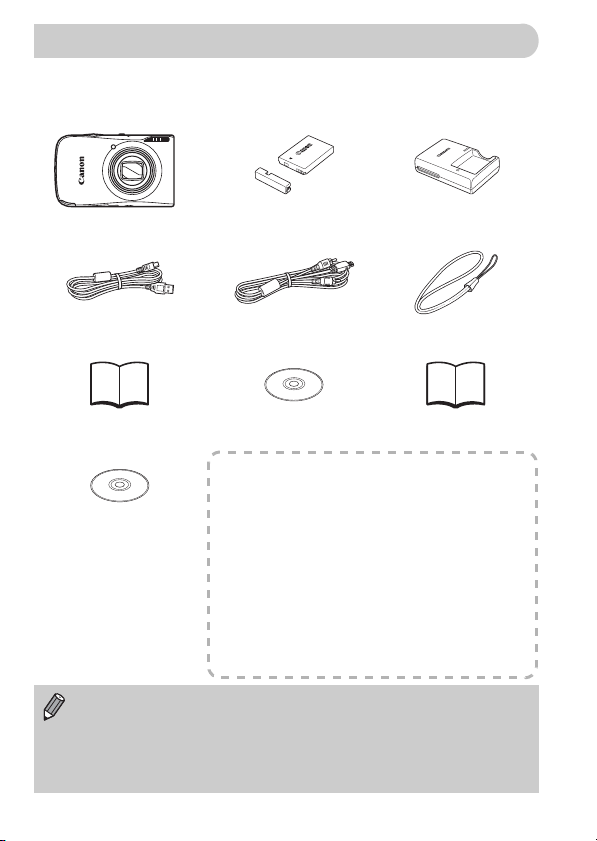
Vérification du contenu du coffret
Vérifiez si tous les éléments suivants sont bien inclus dans le coffret de
l'appareil photo. Si un élément venait à manquer, contactez le revendeur
auprès duquel vous avez acheté l'appareil photo.
Appareil photo
Câble d'interface
IFC-400PCU
Guide de mise en route
CD-ROM Canon DIGITAL
CAMERA Manuals Disk
• La carte mémoire n'est pas fournie.
• Adobe Reader doit être installé pour pouvoir afficher les fichiers PDF.
Microsoft Word Viewer 2003 peut être installé pour afficher les manuels Word
(Moyen-Orient uniquement). Si ce logiciel n'est pas installé sur votre ordinateur,
accédez au site Web suivant pour le télécharger :
http://www.adobe.com (dans le cas de fichiers au format PDF)
http://www.microsoft.com/downloads/ (dans le cas de fichiers au format Word).
Batterie NB-5L
(avec couvre-bornes)
Câble AV
AVC-DC400
CD-ROM Canon DIGITAL
CAMERA Solution Disk
Reportez-vous également aux manuels fournis sur
le CD-ROM Canon DIGITAL CAMERA Manuals Disk.
• Guide d'utilisation de l'appareil photo (Ce guide)
Une fois que vous maîtrisez les principes fondamentaux,
utilisez les nombreuses fonctions de l'appareil photo pour
prendre des photos plus complexes.
• Guide d'impression personnelle
Lisez-le pour savoir comment connecter l'appareil photo
à une imprimante et imprimer.
• Guide de démarrage des logiciels
Lisez-le pour savoir comment connecter l'appareil photo
à un ordinateur.
Il vous explique comment installer et utiliser les logiciels
fournis sur le CD-ROM Canon DIGITAL CAMERA
Solution Disk.
Chargeur de batteries
2
CB-2LX/CB-2LXE
Dragonne
WS-DC7
Brochure sur le
système de garantie
Page 3
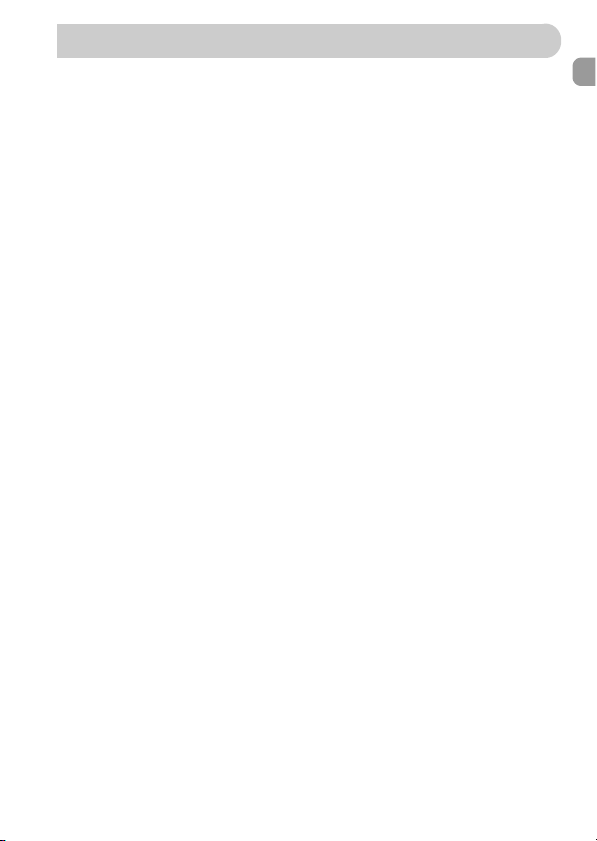
À lire en priorité
Prises de vue test
Prenez quelques photos en guise de test et visualisez-les pour vous assurer
que les images ont été correctement enregistrées. Veuillez noter que Canon
Inc., ses filiales et ses revendeurs ne peuvent être tenus responsables de
dommages consécutifs au dysfonctionnement d'un appareil photo ou d'un
accessoire, y compris les cartes mémoire, entraînant l'échec de
l'enregistrement d'une image ou son enregistrement de manière illisible
par le système.
Avertissement contre l'atteinte aux droits d'auteur
Les images enregistrées avec cet appareil photo sont destinées à un usage
privé. Il est interdit d'enregistrer des images contrevenant aux lois en
matière de droits d'auteur sans l'autorisation préalable du détenteur des
droits d'auteur. Il convient de signaler que, dans certains cas, la copie
d'images provenant de spectacles, d'expositions ou de biens à usage
commercial au moyen d'un appareil photo ou de tout autre dispositif peut
contrevenir à des lois en matière de droits d'auteur ou autres droits légaux,
même si lesdites prises de vue ont été effectuées à des fins privées.
Limites de garantie
Pour plus d'informations sur la garantie de votre appareil photo, veuillez
consulter la Brochure sur le système de garantie de Canon, qui accompagne
votre appareil photo. Pour obtenir la liste des centres d'assistance Canon,
veuillez vous reporter à la Brochure sur le système de garantie.
Écran LCD
L'écran LCD fait appel à des techniques de fabrication de très haute
précision. Plus de 99,99 % des pixels répondent aux spécifications, mais il
peut arriver que certains pixels s'affichent sous la forme de points lumineux
ou noirs. Ce phénomène, qui ne constitue nullement un dysfonctionnement,
n'a aucune incidence sur l'image prise.
Température du boîtier de l'appareil photo
Soyez prudent lorsque vous utilisez l'appareil photo de manière prolongée
car le boîtier peut devenir chaud. Il ne s'agit pas d'un dysfonctionnement.
Cartes mémoire
Dans le présent guide, les différents types de cartes mémoire susceptibles
d'être utilisés avec cet appareil photo sont appelés collectivement
« cartes mémoire ».
3
Page 4
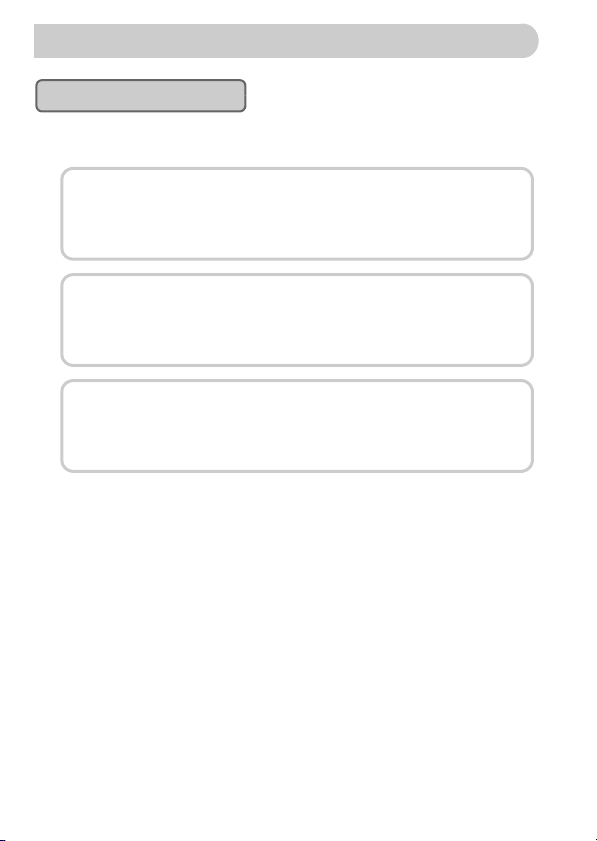
Que voulez-vous faire ?
Prendre une photo
● Prise d'une photo en laissant l'appareil effectuer les réglages . . 24
● Prise de photos dans des conditions particulières . . . . . . . 56 – 58
Réussir des portraits
4
IF w P
Portraits
(page 56)
Réussir des paysages
Photographier d'autres scènes
Ht
Intérieur
(page 57)
● Mise au point sur des visages . . . . . . . . . . . . . . . . . . . . 24, 64, 82
● Prise de vues sans le flash (désactivez le flash). . . . . . . . . . . . . 59
● Prise de photos sur lesquelles j'apparais (retardateur). . . . . 63, 64
● Affichage de la date et de l'heure sur les photos . . . . . . . . . . . . 62
● Gros plans de sujets (macro) . . . . . . . . . . . . . . . . . . . . . . . . . . . 70
● Gros plans de sujets à l'aide du zoom (macro numérique). . . . . 71
● Prise de photos dans des tons sépia ou en noir et blanc . . . . . . 77
● Ajout d'effets spéciaux lors de la prise de vue
(Effet lumière créatif, Zoom flou). . . . . . . . . . . . . . . . . . . . . . 65, 85
● Modification de la taille de la photo (pixels d'enregistrement). . . 72
● Prise de photos en rafale . . . . . . . . . . . . . . . . . . . . . . . . . . . . . . 76
● Prise de photos sans effet de bougé de l'appareil photo
(stabilisation d'image) . . . . . . . . . . . . . . . . . . . . . . . . . . . . . . . . 139
Nocturne
(page 56)
Coucher de soleil
(page 57)
Feu d'artifice
V
Enfants et animaux
(page 56)
(page 57)
(page 57)
OU
Feuillages
(page 58)
y
Aquarium
(page 57)
Plage
Neige
(page 58)
Z
Faible luminosité
(page 58)
4
Page 5
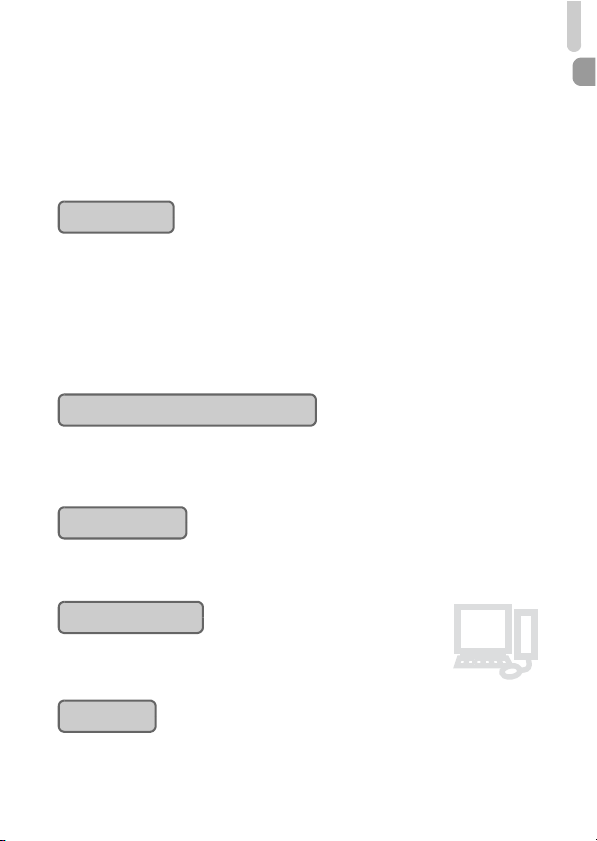
Que voulez-vous faire ?
E
3
● Prise de photos sans effet de bougé de l'appareil sous
une faible luminosité (Sens. ISO élevée auto) . . . . . . . . . . . 58, 74
● Maintien de la mise au point sur des sujets en mouvement
(AF servo) . . . . . . . . . . . . . . . . . . . . . . . . . . . . . . . . . . . . . . . . . . 84
● Éclaircissement de sujets sombres (i-contraste). . . . . . . . . . . . . 89
Afficher
● Visualisation de mes photos . . . . . . . . . . . . . . . . . . . . . . . . . . . . 27
● Affichage automatique des photos (diaporama) . . . . . . . . . . . . 107
● Visualisation des photos sur un téléviseur . . . . . . . . . . . . 111, 112
● Recherche rapide de photos. . . . . . . . . . . . . . . . . . . . . . . 104, 106
● Suppression de photos . . . . . . . . . . . . . . . . . . . . . . . . . . . . 29, 112
● Protection des photos contre l'effacement accidentel. . . . . . . . 116
Réaliser/lire des vidéos
● Réalisation de vidéos . . . . . . . . . . . . . . . . . . . . . . . . . . . . . . . . . 32
● Lecture de vidéos . . . . . . . . . . . . . . . . . . . . . . . . . . . . . . . . . . . . 34
Imprimer
● Impression simple de photos . . . . . . . . . . . . . . . . . . . . . . . . . . . 30
1
2
Enregistrer
● Enregistrement d'images sur un ordinateur . . . . . . . . . . . . . . . . 35
Divers
● Désactivation des sons . . . . . . . . . . . . . . . . . . . . . . . . . . . . . . . . 49
● Utilisation de l'appareil photo à l'étranger . . . . . . . . . . . . . . 15, 133
5
Page 6
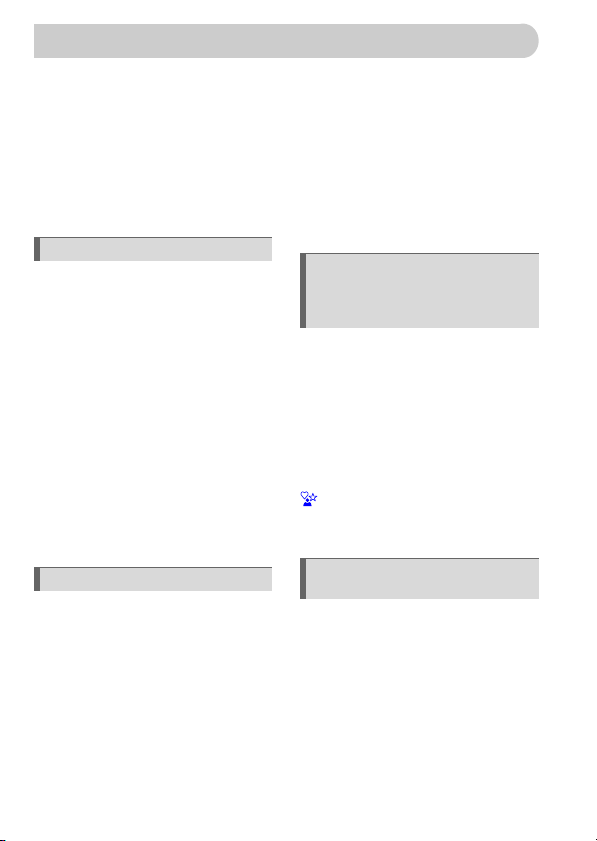
Table des matières
Les chapitres 1 à 3 décrivent les procédures de base et présentent les fonctions
de base de l'appareil photo. Les chapitres 4 et ultérieurs présentent les fonctions
avancées, vous permettant ainsi d'en savoir plus au fil de votre lecture.
Vérification du contenu du coffret ............2
À lire en priorité........................................3
Que voulez-vous faire ?...........................4
Conventions utilisées dans ce guide .......8
Précautions de sécurité ...........................9
1 Mise en route .......................13
Charge de la batterie .............................14
Installation de la batterie et
de la carte mémoire.........................16
Réglage de la date et de l'heure ............19
Paramétrage de la langue d'affichage ...21
Formatage de cartes mémoire...............22
Activation du déclencheur......................23
A
Prise de photos.............................24
1
Visualisation des images..................27
/
Effacement d'images.........................29
c
Impression d'images .........................30
E
Réalisation de vidéos .......................32
1
Lecture de vidéos.............................34
Transfert d'images sur un ordinateur .....35
Accessoires ...........................................38
Accessoires vendus séparément...........40
2 En savoir plus......................41
Guide des composants..........................42
Informations affichées à l'écran .............44
Témoin...................................................46
m
Menu FUNC. –
Procédures de base ........................47
Menu
n
–
Procédures de base ........................48
Modification des réglages audio ............49
Modification de la luminosité
de l'écran.........................................50
Réinitialisation des paramètres
par défaut de l'appareil photo ......... 51
Formatage simple de la carte
mémoire.......................................... 52
Fonction Mode éco (Extinction auto)..... 53
Fonctions d'horloge ............................... 53
3 Prise de vue dans des
conditions spéciales
et fonctions les plus
courantes ............................ 55
Prise de vue dans des conditions
variées ............................................ 56
!
Désactivation du flash ...................... 59
Zoom avant rapproché sur des sujets
(Zoom numérique) .......................... 60
Insertion de la date et de l'heure ...........62
Ò
Utilisation du retardateur .................. 63
"
Utilisation du retardateur avec
détection des visages ..................... 64
Effets spéciaux pour les
arrière-plans nocturnes
(Effet lumière créatif)....................... 65
4 Sélection manuelle
des réglages........................ 67
G
Prise de vue en mode d'exposition
automatique .................................... 68
h
Activation du flash ............................. 69
u
Prise de vue de sujets éloignés
(Infini).............................................. 69
e
Prises de vue en gros plan (Macro).. 70
R
Zoom avant sur des sujets proches
(Macro numérique).......................... 71
Modification des pixels
d'enregistrement ............................. 72
6
Page 7
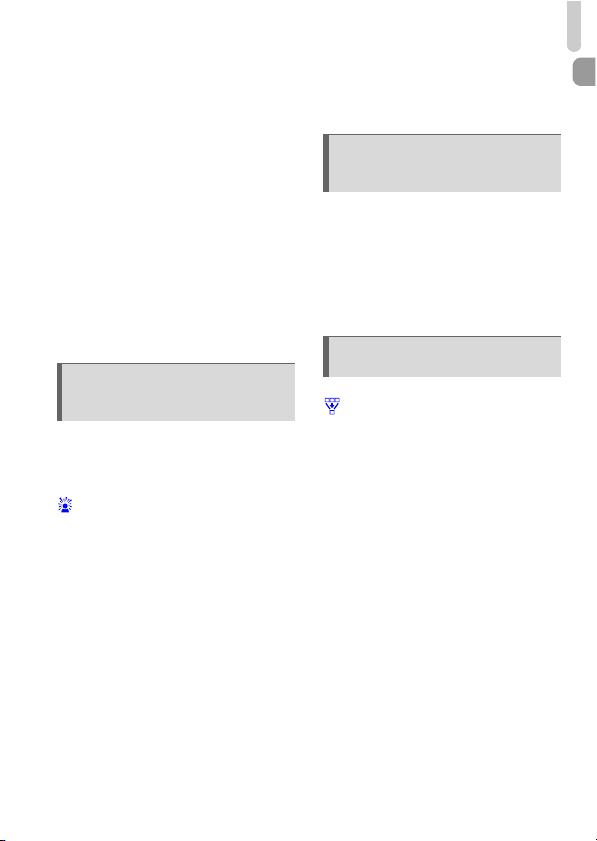
Table des matières
Modification du taux de compression
(qualité d'image).............................. 72
Modification de la vitesse ISO ............... 74
Réglage de la balance des blancs ........ 75
Réglage de la luminosité
(Correction d'exposition) ................. 76
W
Prise de vue en continu ...................76
Modification des tons d'une image
(Mes couleurs) ................................ 77
Î
Prise de vue avec le retardateur
2 sec ............................................... 78
$
Personnalisation du retardateur........ 79
Prise de vue à l'aide d'un téléviseur...... 80
Modification de la composition
à l'aide de la mémorisation
de la mise au point.......................... 80
5 Astuces pour tirer
le meilleur parti de
l'appareil photo ................... 81
Modification du mode Zone AF ............. 82
Agrandissement du point focal .............. 83
%
Prise de vue avec Mem. AF ............ 84
Prise de vue avec AF servo ..................84
Prise de vues avec impact
(Zoom flou)...................................... 85
0
Sélection du visage sur lequel
effectuer la mise au point
(Sélection visage) ........................... 86
Modification du mode de mesure ..........87
&
Prise de vue avec Mém. Expo.........87
(
Prise de vue avec la mémorisation
d'exposition au flash........................ 88
…
Prise de vue avec synchro lente ...... 88
@
Éclaircissement de sujets sombres
(i-contraste)..................................... 89
Œ
Correc yeux rouges.......................... 90
Vérification des yeux fermés .................91
≈
Prises de vue d'expositions
longues ........................................... 92
Modification de la couleur et
de la prise de vue............................93
L
Prises de vue avec assemblage.....96
6 Utilisation de diverses
fonctions pour réaliser
des vidéos ........................... 97
Modification du mode vidéo...................98
Modification de la qualité d'image..........98
Mémorisation de l'exposition/
Réglage de l'exposition ...................99
Autres fonctions de prise de vue..........100
Fonctions de lecture.............................100
*
Édition .............................................101
7 Utilisation des fonctions
de lecture et autres........... 103
Recherche rapide d'images .................104
Visualisation des images à l'aide
de la lecture par filtre.....................106
.
Affichage de diaporamas.................107
Vérification de la mise au point ............109
k
Agrandissement d'images...............110
+
Modification des effets de transition
des images ....................................110
Affichage d'images sur un téléviseur ...111
Affichage d'images sur un téléviseur
haute définition ..............................112
/
Effacement de toutes les images ....112
:
Protection des images...................116
;
Classement des images par
catégorie (Ma catégorie)................118
\
Rotation d'images............................120
=
Redimensionnement des images....121
[
Rogner.............................................122
?
Ajout d'effets avec la fonction
Mes couleurs .................................123
@
Éclaircissement de sujets sombres
(i-contraste) ...................................124
]
Correction des yeux rouges.............125
7
Page 8
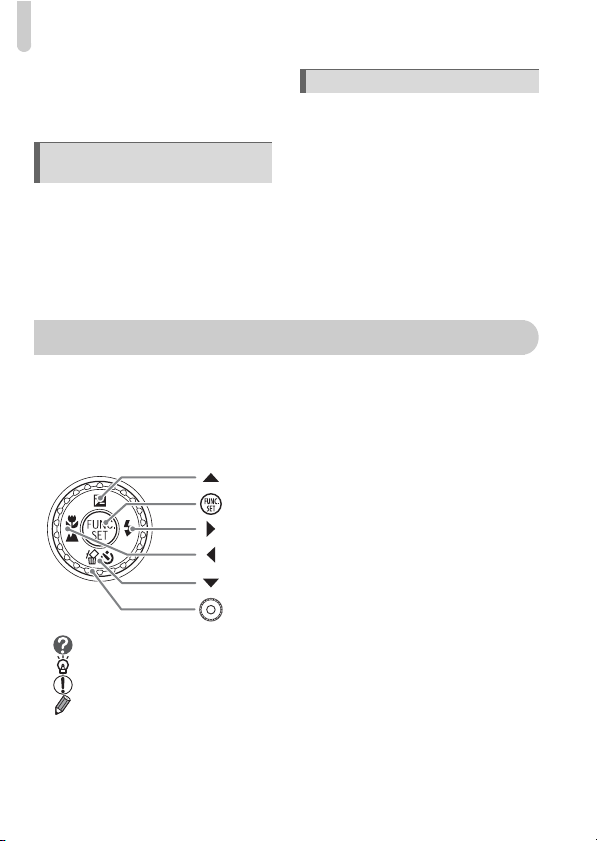
Conventions utilisées dans ce guide
Impression à partir de la liste
d'impression (DPOF).....................126
Sélection d'images pour
l'impression (DPOF) ......................127
8 Personnalisation
de l'appareil photo.............131
Modification des fonctions ...................132
Modification des fonctions
de prise de vue..............................136
Modification des fonctions de lecture...140
Modification du son de départ
ou de la première image................141
9 Informations utiles ........... 143
Utilisation de l'alimentation secteur .....144
Dépannage.......................................... 145
Liste des messages qui apparaissent
à l'écran ........................................ 148
Fonctions disponibles dans chaque
mode de prise de vue ................... 150
Menus.................................................. 152
Précautions de manipulation............... 156
Caractéristiques .................................. 157
Index.................................................... 160
Conventions utilisées dans ce guide
• Diverses icônes sont utilisées dans le texte pour représenter les touches
et les commutateurs de l'appareil photo.
• La langue affichée à l'écran apparaît entre [ ] (crochets).
• Les touches de direction, la molette de sélection et la touche FUNC./SET
sont représentées par les icônes suivantes.
(Touche Haut)
(Touche FUNC./SET)
(Touche Droite)
(Touche Gauche)
(Touche Bas)
(Molette de sélection)
• : conseils pour la résolution des pannes.
• : astuces pour tirer le meilleur parti de l'appareil photo.
• : opérations nécessitant une attention particulière.
• : informations complémentaires.
• (page xx) : pages de référence. « xx » représente le numéro de page.
• Dans ce chapitre, toutes les fonctions sont considérées comme étant
réglées sur les valeurs par défaut.
8
Page 9
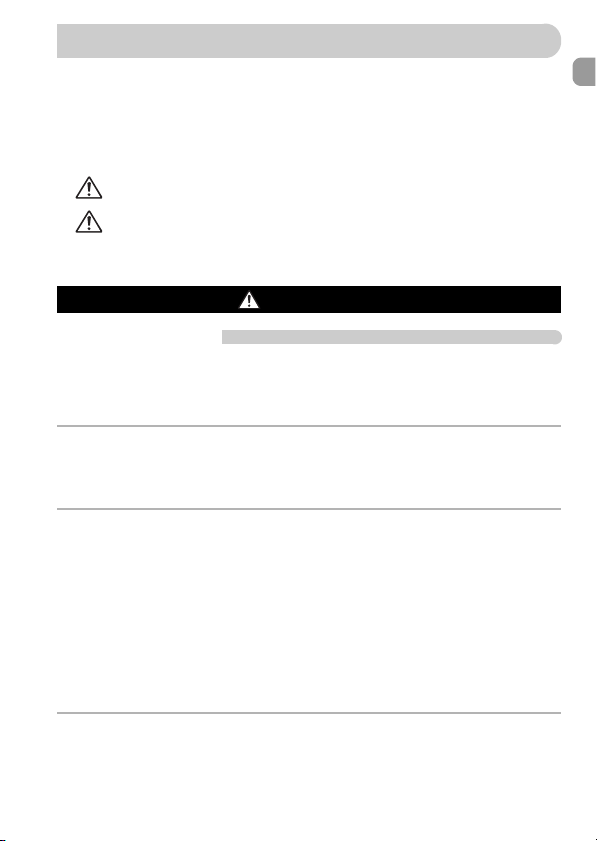
Précautions de sécurité
• Avant d'utiliser l'appareil photo, veuillez lire attentivement les précautions de sécurité
exposées ci-après. Veillez à toujours utiliser l'appareil photo de manière appropriée.
• Les précautions de sécurité reprises aux pages suivantes ont pour but d'éviter tout
risque de dommages corporels et matériels.
• Veuillez lire également les guides fournis avec les accessoires en option que
vous utilisez.
Avertissement
Attention
Attention
Indique un risque de blessure grave ou de mort.
Indique un risque de blessure.
Indique un risque de dommages matériels.
Avertissement
Appareil photo
• Ne déclenchez pas le flash à proximité des yeux d'une personne.
La lumière intense générée par le flash pourrait en effet provoquer des lésions
oculaires. Si le sujet est un enfant en bas âge, respectez une distance d'au moins
un mètre (39 pouces) lors de l'utilisation du flash.
• Rangez cet équipement hors de portée des enfants.
Dragonne : placée autour du cou de l'enfant, la dragonne présente un risque
de strangulation.
Carte mémoire et pile de sauvegarde de la date : présentent un danger si elles sont
avalées accidentellement. En cas d'ingestion, consultez immédiatement un médecin.
• N'essayez pas de démonter ou de modifier une pièce de l'équipement qui n'est
pas expressément décrite dans ce guide.
• Pour éviter tout risque de blessure, ne touchez pas l'intérieur de l'appareil
photo si vous l'avez laissé tomber ou s'il est endommagé.
• Arrêtez immédiatement d'utiliser l'appareil photo si de la fumée
ou des émanations nocives s'en dégagent.
• N'utilisez pas de solvants organiques tels que de l'alcool, de la benzine
ou un diluant pour nettoyer l'équipement.
• Évitez toute infiltration de liquides ou de corps étrangers dans l'appareil photo.
Il pourrait en résulter une décharge électrique ou un incendie.
Si un liquide ou un corps étranger entre en contact avec l'intérieur de l'appareil photo,
mettez-le immédiatement hors tension et retirez la batterie.
• Utilisez uniquement des sources d'alimentation recommandées.
L'utilisation d'autres sources d'alimentation risque de provoquer un incendie
ou une décharge électrique.
9
Page 10
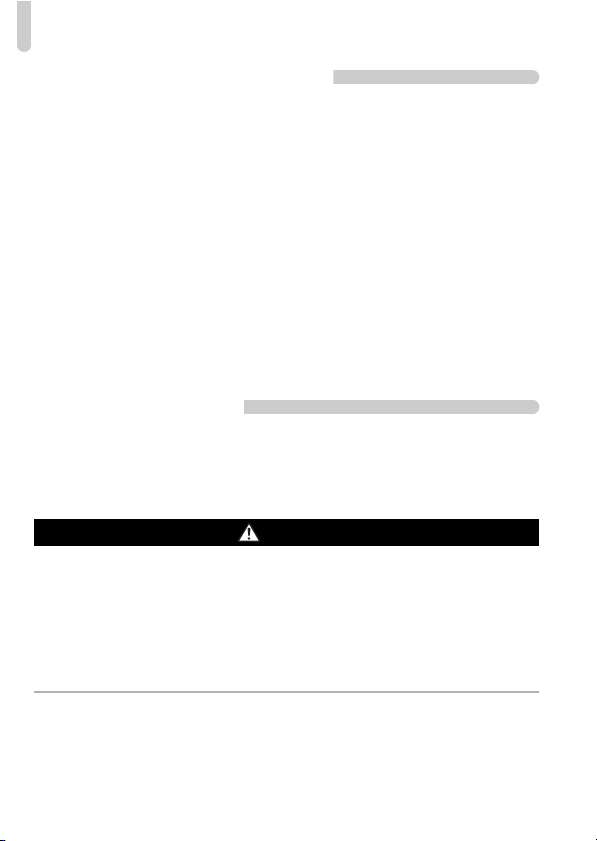
Précautions de sécurité
Batterie et chargeur de batteries
• Utilisez uniquement les batteries recommandées.
• Évitez de placer la batterie à proximité ou en contact direct avec une flamme.
• Évitez tout contact entre la batterie et de l'eau (par exemple, de l'eau de mer)
ou d'autres liquides.
• N'essayez pas de démonter, transformer ou chauffer la batterie.
• Évitez de faire tomber la batterie ou de lui faire subir des chocs violents.
Ceci pourrait entraîner une explosion ou une fuite et présenter dès lors un risque d'incendie,
de blessure et de détérioration de l'environnement. En cas de fuite du liquide de la batterie et
de contact avec les yeux, la bouche, la peau ou les vêtements, rincez immédiatement avec
de l'eau et consultez un médecin.
Si le chargeur de batteries est mouillé, débranchez-le de la prise et contactez le distributeur
de l'appareil photo ou le centre d'assistance Canon le plus proche.
• Utilisez uniquement le chargeur spécifié pour recharger la batterie.
• Veillez à ne pas couper, endommager et modifier le cordon d'alimentation ou déposer
des objets lourds dessus.
• Débranchez le cordon d'alimentation régulièrement et éliminez la poussière
accumulée sur la prise, sur l'extérieur de la prise secteur et autour.
• Ne manipulez jamais le cordon d'alimentation avec les mains humides.
Il pourrait en résulter une décharge électrique ou un incendie.
Autres avertissements
• Ne lisez pas le(s) CD-ROM fourni(s) dans un lecteur de CD qui ne prend pas en charge
les CD-ROM de données.
La lecture de CD-ROM dans un lecteur de CD audio (lecteur de musique) risquerait
d'endommager les haut-parleurs. L'écoute de CD-ROM depuis un lecteur de CD audio en
y branchant un casque peut également entraîner des troubles auditifs en cas de niveau
sonore élevé.
Attention
• Prenez soin de ne pas cogner l'appareil photo ni de l'exposer à des chocs violents
lorsque vous le tenez par la dragonne.
• Veillez à ne pas cogner ni exercer de forte pression sur l'objectif.
Vous pourriez vous blesser ou endommager l'appareil photo.
• Veillez, lors de l'utilisation de l'équipement, à respecter la capacité nominale de
la prise de courant ou des accessoires de câblage. Ne l'utilisez pas si le cordon
d'alimentation ou la fiche sont endommagés ou si cette dernière n'est pas bien insérée
dans la prise de courant.
Il pourrait en résulter une décharge électrique ou un incendie.
• Évitez d'utiliser, de placer ou de ranger l'appareil photo aux endroits suivants :
- Endroits directement exposés aux rayons du soleil.
- Endroits susceptibles d'atteindre des températures supérieures à 40 °C (104 °F).
- Endroits humides ou poussiéreux.
Les conditions précitées peuvent provoquer une fuite, une surchauffe ou une explosion,
entraînant un risque d'incendie, de brûlures ou d'autres blessures. Des températures
élevées risquent également de déformer le boîtier.
10
Page 11
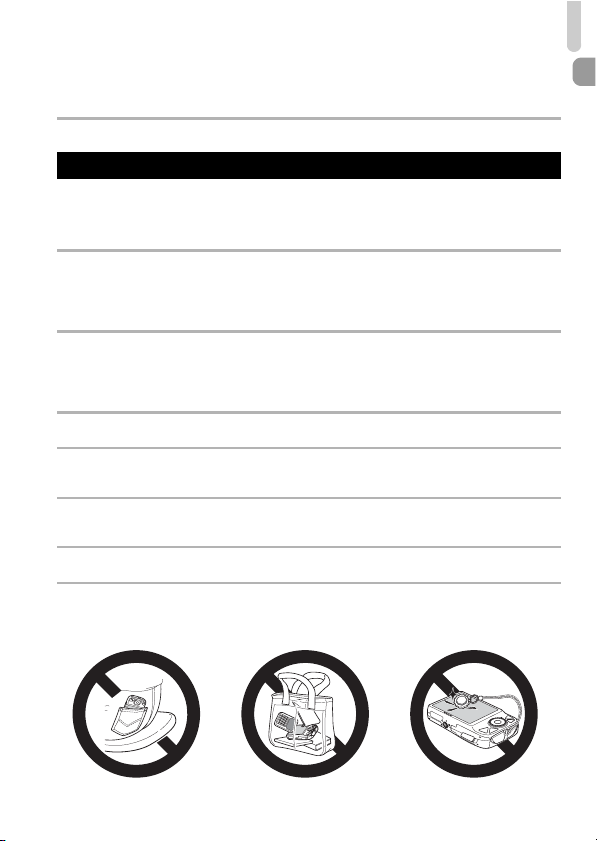
Précautions de sécurité
• Évitez tout contact entre des objets métalliques (aiguilles ou clés, par exemple)
ou des saletés et les bornes ou la fiche du chargeur de batteries.
Un tel contact risque de provoquer une décharge électrique, un incendie ou d'autres dégâts.
• Une lecture prolongée peut donner une sensation de gêne.
Attention
• Ne dirigez pas l'appareil photo vers des sources lumineuses intenses (soleil,
par exemple).
Vous risqueriez de provoquer des dysfonctionnements de l'appareil ou d'endommager
le capteur CCD.
• Lorsque vous utilisez l'appareil photo sur la plage ou dans un endroit venteux, faites
attention que de la poussière ou du sable ne pénètre pas à l'intérieur de l'appareil.
• Veillez à ne pas utiliser le flash lorsque de la poussière ou d'autres dépôts sont présents
sur sa surface ou lorsqu'il est recouvert par vos doigts ou un tissu.
Cela pourrait en effet provoquer un dysfonctionnement de l'appareil photo.
• Débranchez le chargeur de batteries de la prise secteur lorsque la batterie est chargée
ou si vous ne l'utilisez pas.
Veillez à ne rien poser sur le chargeur de batteries (chiffon, par exemple) pendant la charge.
•
Le fait de laisser le chargeur de batteries branché pendant une période prolongée peut entraîner
sa surchauffe et une déformation, voire un incendie.
• Retirez la batterie et rangez-la lorsque vous n'utilisez pas l'appareil photo.
Si vous laissez la batterie dans l'appareil photo, elle risque de couler et de l'endommager.
• Avant d'éliminer les batteries, couvrez les bornes avec de l'adhésif ou un autre isolant.
Tout contact avec d'autres éléments métalliques dans le conteneur à déchets peut provoquer un
incendie ou une explosion.
• Conservez la batterie hors de portée des animaux.
Des morsures sur la batterie peuvent provoquer une fuite, une surchauffe ou une explosion,
entraînant un risque d'incendie, de brûlures ou d'autres blessures.
• Ne vous asseyez pas avec l'appareil photo dans votre poche.
Vous risqueriez de provoquer un dysfonctionnement de l'appareil ou d'endommager l'écran LCD.
• Lorsque vous rangez l'appareil photo dans votre sac, veillez à ce qu'aucun objet dur
n'entre en contact avec l'écran LCD.
• N'attachez pas d'accessoires à la dragonne.
Vous risqueriez de provoquer un dysfonctionnement de l'appareil ou d'endommager l'écran LCD.
11
Page 12
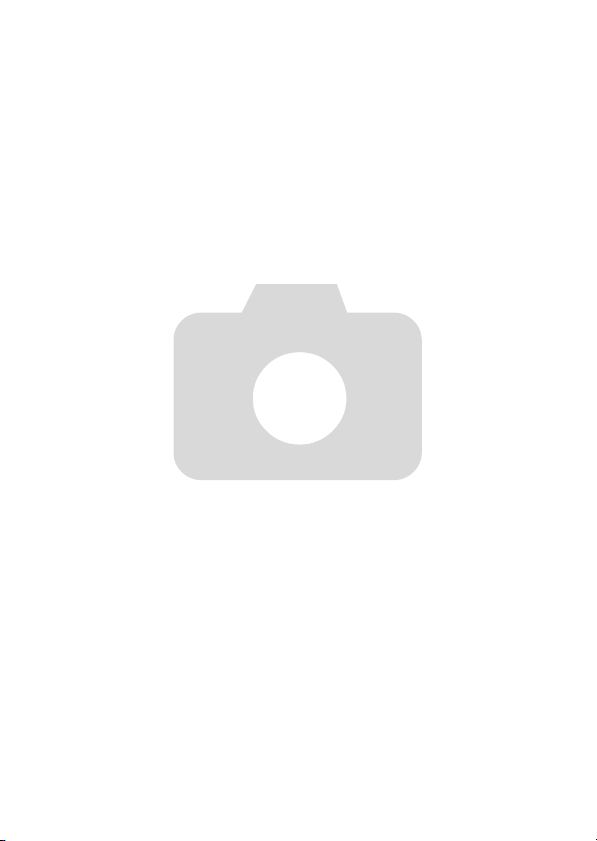
12
Page 13
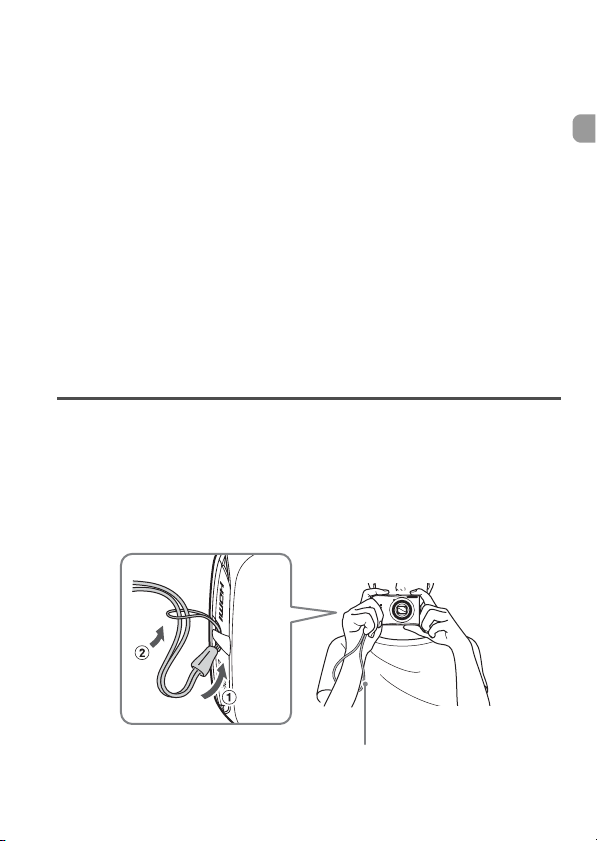
1
Mise en route
Ce chapitre explique les préparatifs préalables à la prise de vue,
comment prendre des photos en mode A et comment ensuite
visualiser, supprimer et imprimer les images prises. La dernière partie
de ce chapitre explique comment réaliser et lire des vidéos, mais
aussi transférer des images sur un ordinateur.
Fixation de la dragonne/prise en main de l'appareil photo
• Attachez la dragonne fournie et passez-la autour du poignet pour éviter
de laisser tomber l'appareil photo lors de son utilisation.
• Maintenez vos bras contre le corps tout en tenant fermement l'appareil
photo par les côtés. Veillez à ce que vos doigts ne soient pas devant
le flash.
Dragonne
13
Page 14
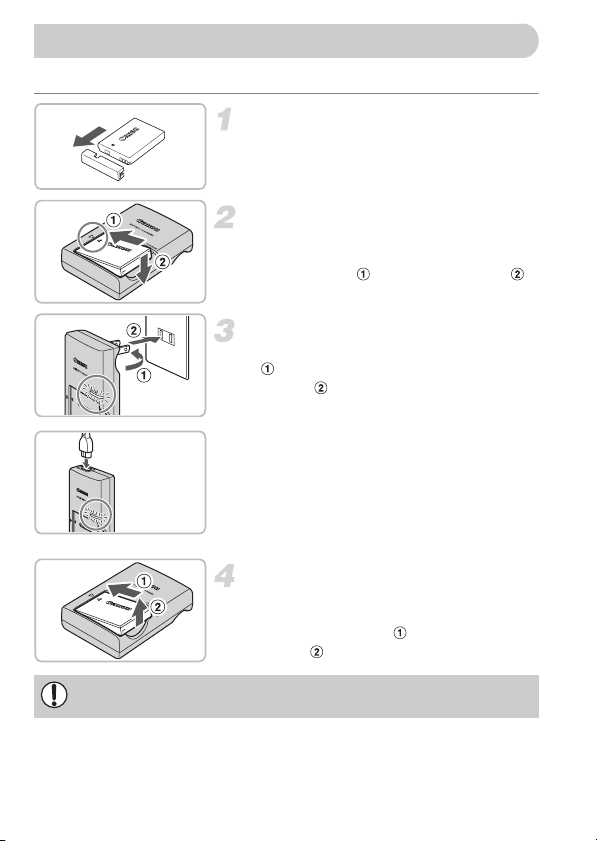
Charge de la batterie
Utilisez le chargeur fourni pour charger la batterie.
Retirez le couvercle.
Insérez la batterie.
● Alignez les symboles S de la batterie et
du chargeur, puis insérez la batterie en la
faisant glisser , puis en l'abaissant .
Chargez la batterie.
● Pour le modèle CB-2LX : sortez la fiche
et branchez le chargeur sur une prise
secteur .
● Pour le modèle CB-2LXE : branchez le
cordon d'alimentation sur le chargeur et
l'autre extrémité sur une prise secteur.
X Le témoin de charge s'allume en rouge
et la charge commence.
● Le témoin de charge devient vert une fois
la charge terminée. La charge dure
environ 2 heures et 5 minutes.
Retirez la batterie.
● Débranchez le chargeur de batteries
de la prise secteur, puis retirez la batterie
en la faisant glisser et en la tirant vers
le haut .
Afin de protéger la batterie et de prolonger sa durée de vie, ne la laissez
pas en charge pendant plus de 24 heures d'affilée.
14
Page 15
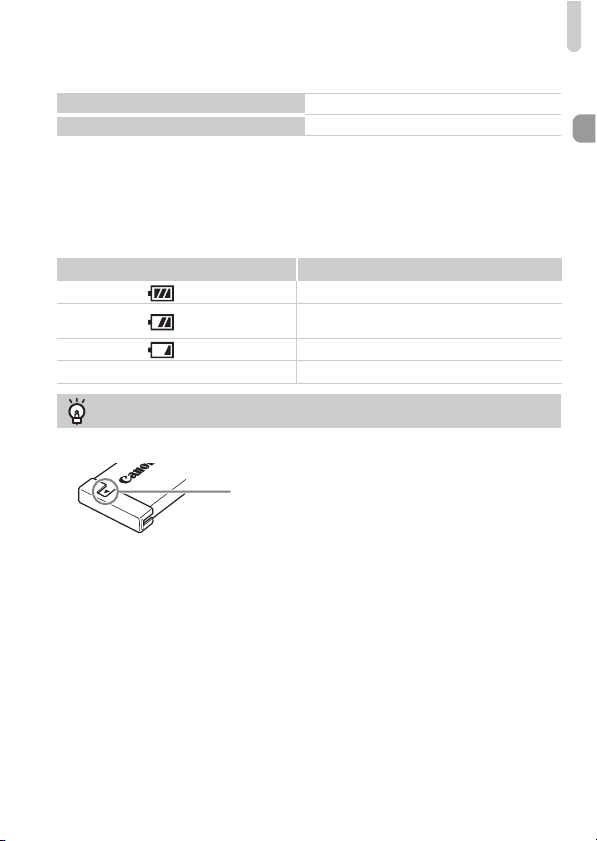
Charge de la batterie
Nombre approximatif de prises de vue possibles
Nombre de prises de vue
Durée de lecture (heures)
• Le nombre de prises de vue possibles est déterminé sur la base de la norme
de mesure de la CIPA (Camera & Imaging Products Association).
• Ce nombre peut être inférieur dans certaines conditions de prise de vue.
270
6 heures
Témoin de charge de la batterie
Une icône ou un message s'affiche à l'écran pour indiquer l'état de charge
de la batterie.
Affichage Résumé
La batterie est totalement chargée.
La batterie est légèrement déchargée,
mais la charge est suffisante.
(clignote en rouge) La batterie est presque déchargée.
« Changer la batterie. » La batterie est vide. Rechargez la batterie.
Conseils d'utilisation de la batterie et du chargeur
• Chargez la batterie le jour où vous comptez l'utiliser ou la veille.
Les batteries chargées se déchargent naturellement même si elles ne sont pas utilisées.
Si la batterie est chargée, placez le couvre-bornes
de manière à ce que le symbole S soit visible.
• Stockage de la batterie pour une période prolongée.
Videz complètement la batterie et retirez-la de l'appareil photo. Mettez le couvre-bornes
sur la batterie et rangez-la. Le stockage d'une batterie pendant une période prolongée
(environ un an) peut raccourcir sa durée de vie ou affecter ses performances.
• Il est également possible d'utiliser le chargeur de batteries à l'étranger.
Le chargeur peut être utilisé dans les pays disposant d'une alimentation CA de
100 – 240 V (50/60 Hz). Si la fiche ne correspond pas à la prise, utilisez un adaptateur
secteur vendu dans le commerce. N'utilisez pas de dispositifs tels des transformateurs
électriques de voyage car ils provoquent des dysfonctionnements de l'appareil.
• La batterie peut présenter un gonflement.
Ce phénomène est tout à fait normal et n'indique nullement l'existence d'un problème.
Cependant, si le gonflement est tel que la batterie n'entre plus dans l'appareil photo,
contactez le centre d'assistance Canon.
• Si la batterie se décharge rapidement même après avoir été rechargée, cela signifie
qu'elle est en fin de vie.
Achetez-en une nouvelle.
15
Page 16
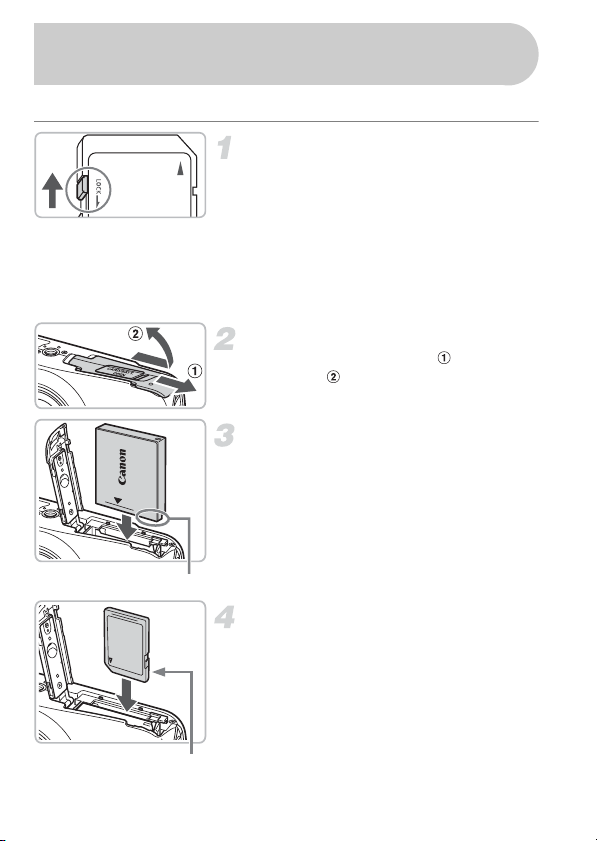
Installation de la batterie et de la carte mémoire
Installez la batterie fournie et une carte mémoire dans l'appareil photo.
Vérifiez la position de la languette
de protection contre l'écriture de
la carte.
● Si la carte mémoire dispose d'une
languette de protection contre l'écriture
et que celle-ci est en position verrouillée,
vous ne pourrez pas enregistrer de
photos. Faites glisser la languette jusqu'à
entendre un déclic.
Ouvrez le couvercle.
● Faites glisser le couvercle et
ouvrez-le .
Insérez la batterie.
● Insérez la batterie comme illustré jusqu'à
ce qu'elle soit en place (vous devez
entendre un déclic).
● Veillez à insérer la batterie dans le bon
sens sans quoi elle ne se mettra pas en
place correctement.
Bornes
Insérez la carte mémoire.
● Insérez la carte mémoire comme illustré
jusqu'à ce qu'elle soit en place
(vous devez entendre un déclic).
● Veillez à l'insérer dans le bon sens.
L'insertion de la carte mémoire dans
le mauvais sens risque d'endommager
Bornes
l'appareil photo.
16
Page 17
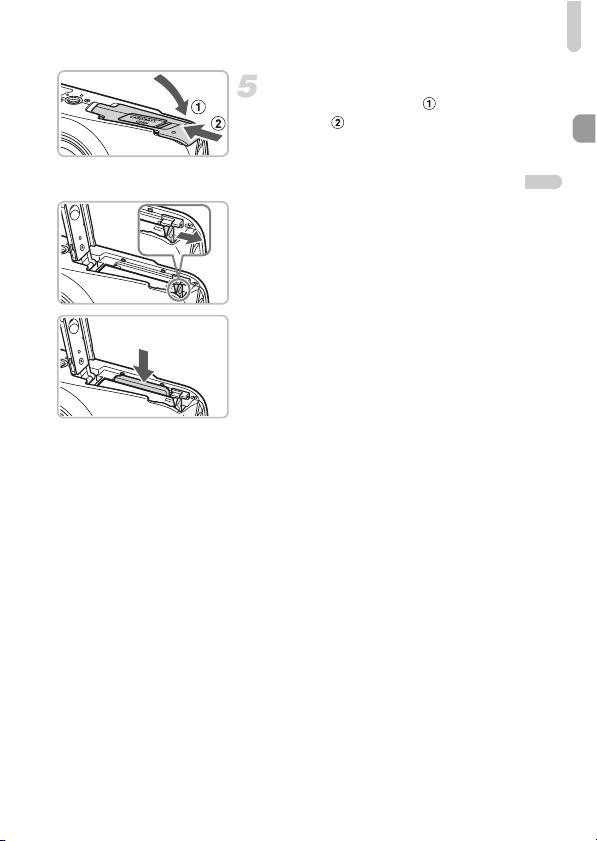
Installation de la batterie et de la carte mémoire
Fermez le couvercle.
● Fermez le couvercle , puis faites-le
glisser jusqu'à ce qu'il soit en place
(vous devez entendre un déclic).
Retrait de la batterie et de la carte mémoire
Retirez la batterie.
● Ouvrez le couvercle et appuyez sur
le verrou de la batterie dans le sens
de la flèche.
X La batterie sort de son logement.
Retirez la carte mémoire.
● Appuyez sur la carte mémoire jusqu'à
ce que vous entendiez un déclic,
puis retirez-la délicatement.
X La carte mémoire sort de son logement.
17
Page 18
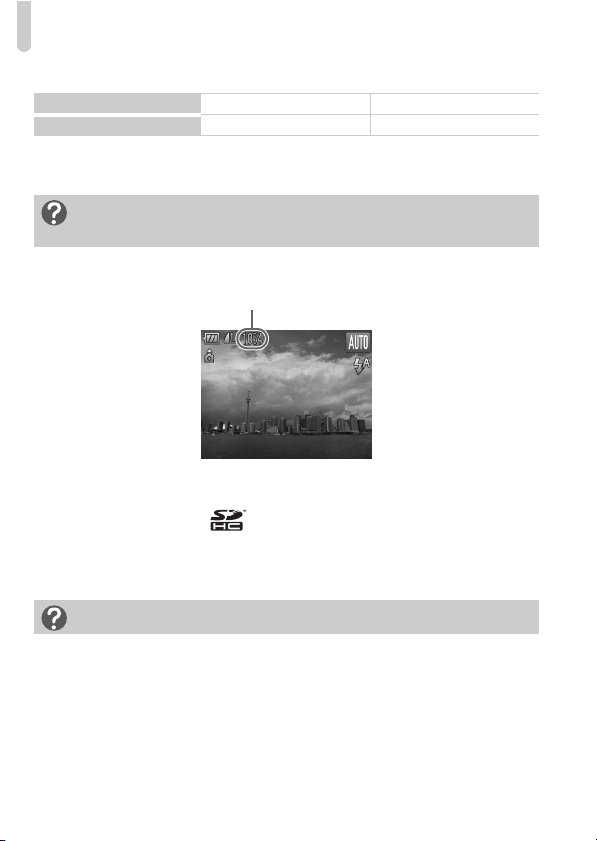
Installation de la batterie et de la carte mémoire
Nombre approximatif de prises de vue par carte mémoire
Carte mémoire
Nombre de prises de vue
• Ces valeurs reposent sur les réglages par défaut.
• Le nombre de photos qu'il est possible de prendre varie en fonction des réglages
de l'appareil photo, du sujet photographié et de la carte mémoire utilisée.
2 Go 8 Go
626 2505
Est-il possible de vérifier le nombre de prises de vue
disponibles ?
Vous pouvez vérifier le nombre de prises de vue disponibles lorsque l'appareil
photo est en mode de prise de vue (page 24).
Nombre de prises de vue disponibles
Cartes mémoire compatibles
• Cartes mémoire SD
• Cartes mémoire SDHC
• Cartes MultiMediaCards
• Cartes mémoire MMCplus
• Cartes mémoire HC MMCplus
À quoi sert la languette de protection contre l'écriture ?
Les cartes mémoire SD et SDHC disposent d'une languette de protection contre
l'écriture. Lorsque cette languette est en position verrouillée, le message
[Carte protégée] s'affiche à l'écran et vous ne pouvez pas prendre de photos
ni en effacer.
18
Page 19

Réglage de la date et de l'heure
L'écran des réglages Date/Heure s'affiche la première fois que vous mettez
l'appareil photo sous tension. La date et l'heure enregistrées sur vos images
étant basées sur ces réglages, prenez soin de les effectuer.
Mettez l'appareil photo sous
tension.
● Appuyez sur la touche ON/OFF.
X L'écran Date/Heure s'affiche.
Réglez la date et l'heure.
● Utilisez les touches qr pour sélectionner
une option.
● Utilisez les touches op ou tournez
la molette  pour choisir une valeur.
Effectuez le réglage.
● Appuyez sur la touche m.
X Une fois la date et l'heure réglées,
l'écran Date/Heure se ferme.
● Appuyez sur la touche ON/OFF pour
mettre l'appareil photo hors tension.
Réaffichage de l'écran Date/Heure
Réglez la date et l'heure correctes. Si vous n'avez pas réglé la date et l'heure,
l'écran Date/Heure s'affiche chaque fois que vous mettez l'appareil photo
sous tension.
Réglage de l'heure avancée
Si vous sélectionnez à l'étape 2 et que vous appuyez sur les touches
ou que vous réglez la molette  sur la position , vous pourrez régler l'heure
avancée (plus 1 heure).
op
19
Page 20
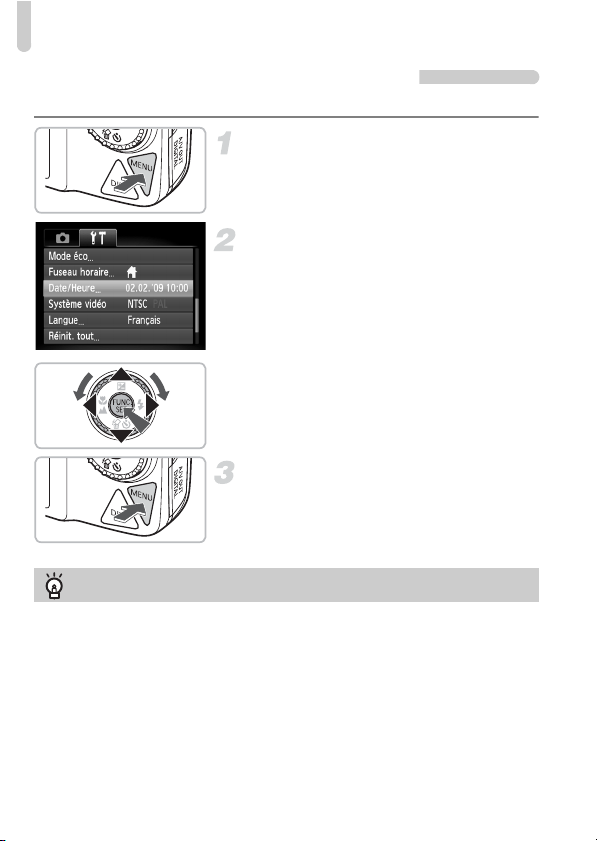
Réglage de la date et de l'heure
Modification de la date et de l'heure
Vous pouvez modifier les réglages actuels de la date et de l'heure.
Affichez les menus.
● Appuyez sur la touche n.
Sélectionnez [Date/Heure] dans
l'onglet 3.
● Appuyez sur les touches qr pour
sélectionner l'onglet 3.
● Appuyez sur les touches op ou tournez
la molette  pour sélectionner [Date/
Heure], puis appuyez sur la touche m.
Modifiez la date et l'heure.
● Exécutez les étapes 2 et 3 de la page 19
pour ajuster le réglage.
● Pour fermer les menus, appuyez sur
la touche n.
Pile de sauvegarde de la date
• L'appareil photo dispose d'une pile de sauvegarde de la date intégrée qui
permet de conserver les réglages de date et d'heure pendant trois semaines
après le retrait de la batterie.
• Lorsque vous insérez une batterie chargée ou que vous branchez un kit
adaptateur secteur (vendu séparément, page 40), la pile de sauvegarde de
la date se charge en 4 heures environ, même si l'appareil photo n'est pas
sous tension.
• Lorsque la pile de sauvegarde de la date est déchargée, le menu Date/Heure
s'affiche à la mise sous tension de l'appareil photo. Suivez les étapes de
la page 19 pour régler la date et l'heure.
20
Page 21
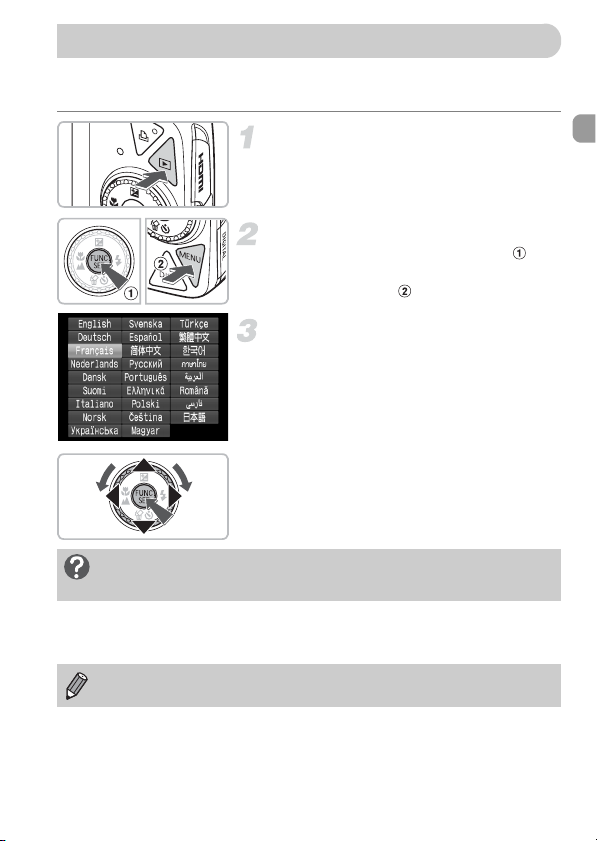
Paramétrage de la langue d'affichage
Vous pouvez modifier la langue affichée dans les menus et les messages
de l'écran LCD.
Passez en mode de lecture.
● Appuyez sur la touche 1.
Affichez l'écran des réglages.
● Maintenez la touche m enfoncée ,
puis appuyez immédiatement sur
la touche n .
Paramétrez la langue d'affichage.
● Appuyez sur les touches opqr ou
tournez la molette  pour sélectionner
une langue, puis appuyez sur la
touche m.
X Une fois la langue d'affichage définie,
le menu se ferme.
Que faire en cas d'apparition de l'horloge lorsque vous
appuyez sur la touche m ?
L'horloge s'affiche si le délai entre le moment où vous appuyez sur les
touches m et n à l'étape 2 est trop long. Si l'horloge s'affiche, appuyez
sur la touche m pour la faire disparaître et exécutez à nouveau l'étape 2.
Pour modifier la langue d'affichage, appuyez sur la touche n,
sélectionnez l'onglet 3, puis sélectionnez l'élément de menu [Langue].
21
Page 22

Formatage de cartes mémoire
Toute carte mémoire neuve ou qui a été précédemment utilisée avec
d'autres périphériques doit être formatée avec cet appareil photo.
Le formatage (initialisation) d'une carte mémoire efface toutes les données
qu'elle contient. Les données effacées ne pouvant plus être récupérées,
soyez vigilant lors du formatage de la carte mémoire.
Affichez les menus.
● Appuyez sur la touche n.
Sélectionnez [Formater].
● Appuyez sur les touches qr pour
sélectionner l'onglet 3.
●
Appuyez sur les touches op ou tournez
la molette  pour sélectionner [Formater],
puis appuyez sur la touche
Formatez la carte mémoire.
● Appuyez sur les touches qr ou tournez
la molette  pour sélectionner [OK],
puis appuyez sur la touche m.
X L'appareil photo formate la carte mémoire.
X Une fois le formatage terminé, l'écran
de menu réapparaît.
Le formatage ou l'effacement des données d'une carte mémoire modifie
les informations de gestion des fichiers sur la carte, mais ne garantit pas
la suppression intégrale de son contenu. Soyez prudent lorsque vous
déplacez ou éliminez une carte mémoire. Si vous vous débarrassez d'une
carte mémoire, veillez à la détruire physiquement afin d'éviter toute fuite
d'informations personnelles.
m
.
La capacité totale de la carte mémoire affichée sur l'écran de formatage
peut être inférieure à celle indiquée sur la carte mémoire.
22
Page 23
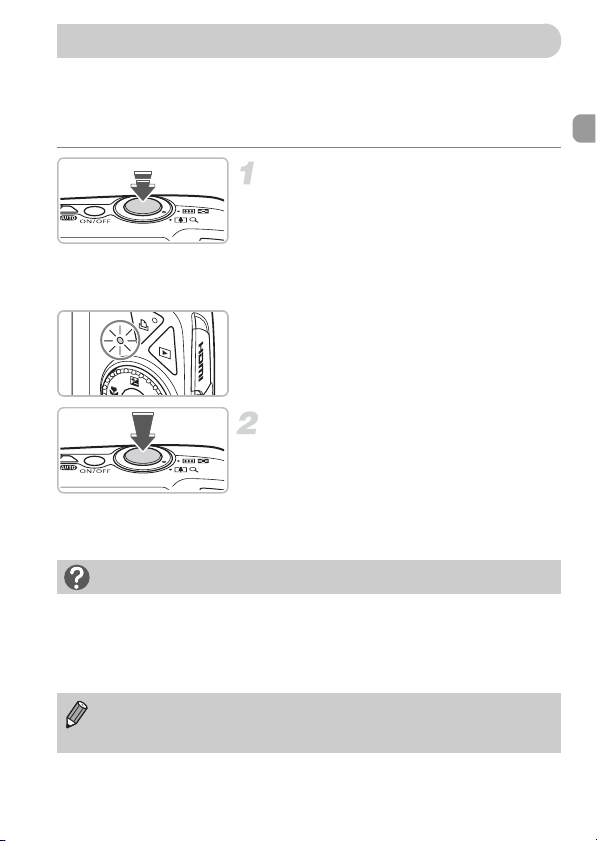
Activation du déclencheur
Le déclencheur a deux positions. Pour prendre en photo les éléments
sur lesquels vous effectuez la mise au point, appuyez d'abord légèrement
sur le déclencheur (jusqu'à mi-course) pour effectuer la mise au point,
puis prenez la photo.
Appuyez jusqu'à mi-course
(légèrement, jusqu'à la première
position)
X L'appareil photo effectue la mise au point
X Une fois la mise au point effectuée,
Appuyez à fond (jusqu'à la deuxième
position)
X L'appareil photo émet le son du
● La photo étant prise au moment où le son
La longueur du son du déclencheur peut-elle changer ?
• Dans la mesure où le temps nécessaire pour prendre une photo peut différer
en fonction de la scène à photographier, la longueur du son du déclencheur
peut varier.
• Si l'appareil photo ou le sujet bouge alors que le son du déclencheur est émis,
l'image enregistrée risque d'être floue.
Si vous appuyez sur le déclencheur à fond directement sans passer
par la position intermédiaire, il se peut que la mise au point de la photo
ne s'effectue pas.
.
et sélectionne automatiquement les
réglages nécessaires pour la prise de vue,
tels que la luminosité.
l'appareil photo émet deux signaux
sonores et le témoin s'allume en vert.
.
déclencheur et prend la photo.
du déclencheur est émis, veillez à ne pas
bouger l'appareil photo.
23
Page 24
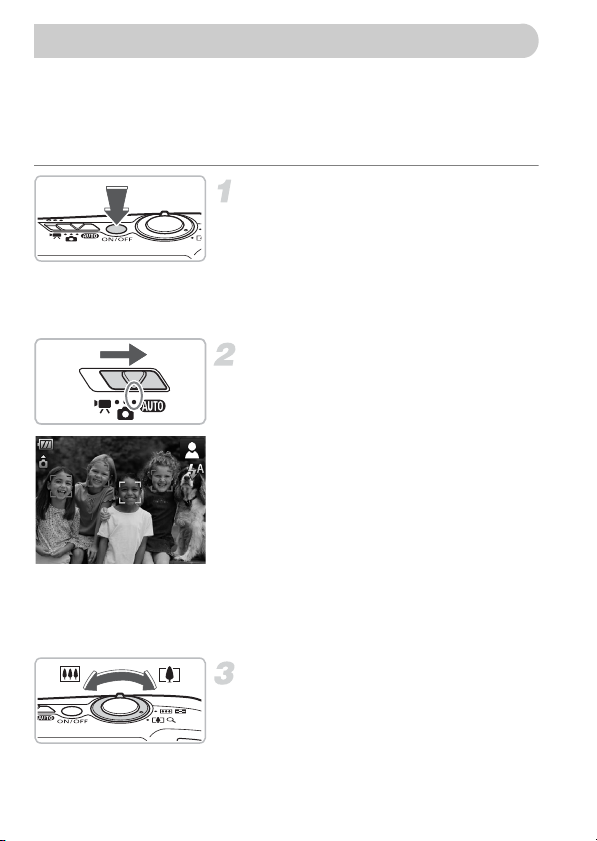
A Prise de photos
Dans la mesure où l'appareil photo peut déterminer le sujet et les conditions
de prise de vue, vous pouvez le laisser sélectionner automatiquement les
meilleurs réglages de prise de vue avant de prendre la photo. L'appareil photo
peut également détecter les visages et effectuer la mise au point dessus,
de même que régler la couleur et la luminosité sur des niveaux optimaux.
Mettez l'appareil photo sous
tension.
● Appuyez sur la touche ON/OFF.
X Le son de départ est émis et l'écran
d'accueil apparaît.
● Appuyez à nouveau sur la touche
ON/OFF pour mettre l'appareil photo
hors tension.
Sélectionnez le mode A.
● Réglez le sélecteur de mode sur A.
● Lorsque vous dirigez l'appareil photo vers
le sujet, l'appareil photo émet un petit
signal quand il a identifié la scène.
X L'appareil photo effectue la mise au point
sur le sujet qui semble être le sujet
principal et affiche l'icône de la scène
identifiée dans le coin supérieur droit
de l'écran.
X Une fois que l'appareil photo a détecté les
visages, il affiche un cadre blanc autour
du visage du sujet principal et des cadres
gris autour des autres visages.
X Même si les visages détectés bougent,
l'appareil photo les suit dans des limites
spécifiques.
Composez la vue.
● Déplacez la commande de zoom vers i
pour effectuer un zoom avant sur le sujet
et le faire apparaître plus grand.
À l'inverse, déplacez-la vers j pour
effectuer un zoom arrière sur le sujet et
le faire apparaître plus petit.
24
Page 25

Zones AF
A Prise de photos
Effectuez la mise au point.
● Appuyez sur le déclencheur à mi-course
pour effectuer la mise au point.
X Lorsque l'appareil photo effectue la mise
au point, il émet deux bips sonores et le
témoin s'allume en vert (ou en orange
en cas d'utilisation du flash).
X Des zones AF vertes apparaissent
lorsque la mise au point sur le sujet
est effectuée.
X Si l'appareil photo effectue la mise au
point sur différents éléments, plusieurs
zones AF apparaissent.
Prenez la photo.
● Appuyez à fond sur le déclencheur.
X L'appareil photo émet le son du
déclencheur et prend la photo. Le flash
se déclenche automatiquement si la
luminosité est trop faible.
X Pendant l'enregistrement de l'image sur la
carte mémoire, le témoin clignote en vert.
X L'image s'affiche à l'écran pendant
environ deux secondes.
● Vous pouvez prendre une deuxième
photo même si la première est toujours
affichée en appuyant sur le déclencheur.
Scénarios divers
• L'appareil photo n'émet aucun son.
Le fait d'appuyer sur la touche l lors de la mise sous tension de l'appareil
photo désactive tous les sons de l'appareil photo à l'exception des sons
d'avertissement. Pour activer les sons, appuyez sur la touche n et
sélectionnez l'onglet 3, puis l'option [Muet]. Utilisez les touches
sélectionner [Arrêt].
qr pour
25
Page 26
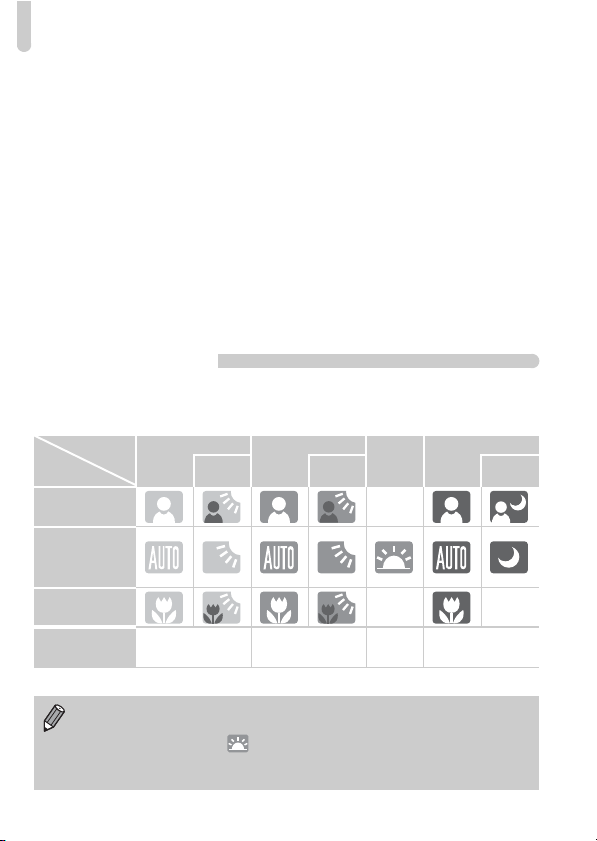
A Prise de photos
• L'image est sombre, même en cas de déclenchement du flash lors
de la prise de vue.
Le flash n'atteint pas le sujet, qui est trop éloigné. Veillez à ce que la distance
séparant le sujet de l'objectif soit d'environ 30 cm – 3,5 m (1,0 – 11 pieds)
en grand angle maximum, et d'environ 30 cm – 2,0 m (1,0 – 6,6 pieds) en
téléobjectif maximum.
• L'appareil photo émet un signal sonore lorsque vous appuyez à mi-course
sur le déclencheur.
Le sujet est trop près. Lorsque l'appareil photo est en grand angle maximum,
écartez-vous de 2 cm (0,79 pouce) ou plus du sujet et prenez la photo. Si l'appareil
photo est en téléobjectif maximum, reculez de 50 cm (1,6 pied) ou plus.
• Le témoin s'allume lorsque vous appuyez à mi-course sur le déclencheur.
Pour réduire les yeux rouges et faciliter la mise au point, il arrive que le témoin
s'allume lors de la prise de vue dans des endroits sombres.
• L'icône h clignote lorsque vous essayez de prendre une photo.
Le flash est en cours de chargement. Vous pouvez prendre des photos une fois
le flash chargé.
Icônes de scène
L'appareil photo affiche l'icône de la scène qu'il a identifiée et effectue
ensuite la mise au point et sélectionne les meilleurs réglages en fonction
de la luminosité et de la couleur du sujet principal.
Arrière-plan
Sujet
Personnes –
Sujets autres
que des
personnes
Paysages
Sujets proches ––
Couleur de
fond de l'icône
* S'affiche lorsque l'appareil photo est fixé à un trépied.
Dans certaines conditions, l'icône qui s'affiche peut ne pas correspondre
à la scène réelle. Lorsque l'arrière-plan est orange ou bleu notamment
(un mur, par exemple), ou les icônes « Ciel bleu » peuvent s'afficher
et il est alors impossible de prendre la photo avec la couleur appropriée.
Dans ce cas, essayez de prendre la photo en mode G (page 68).
Lumineux
Gris Bleu clair Orange Bleu foncé
Contre-
jour
Avec du ciel bleu
Contre-
jour
Coucher
de soleil
Sombre
Avec
trépied
*
*
26
Page 27
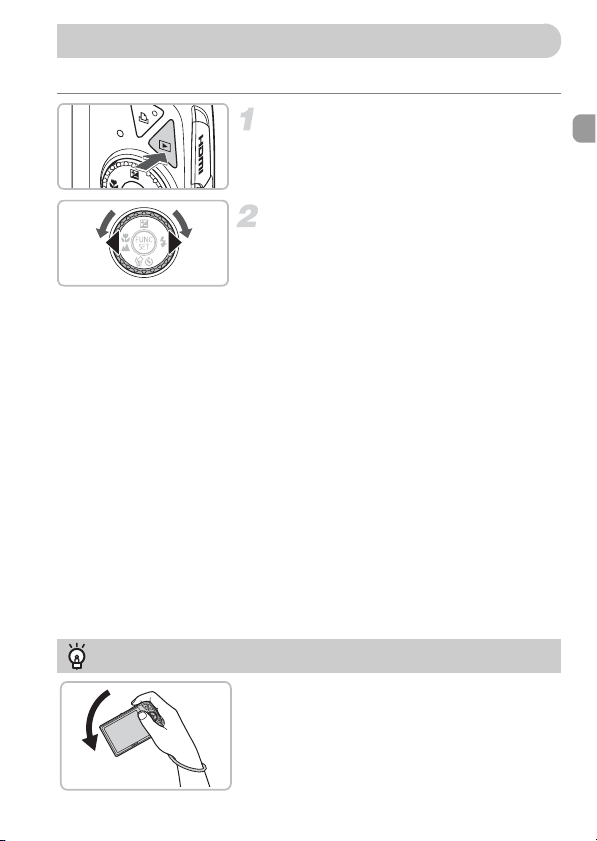
1 Visualisation des images
Vous pouvez visualiser les images prises sur l'écran.
Sélectionnez le mode de lecture.
● Appuyez sur la touche 1.
X La dernière image prise s'affiche.
Sélectionnez une image.
● Appuyez sur la touche q pour passer
les images en revue dans l'ordre inverse.
● Appuyez sur la touche r pour passer
en revue les images dans l'ordre de
leur prise.
● Si vous maintenez les touches qr
enfoncées, les images défilent l'une
après l'autre.
● Tournez la molette  dans le sens
contraire des aiguilles d'une montre pour
afficher les images dans l'ordre inverse
de leur prise, et dans le sens des aiguilles
d'une montre pour afficher les images
dans l'ordre de leur prise.
● Si vous appuyez sur la touche 1 tandis
que l'objectif est sorti, l'écran de prise
de vue réapparaît.
● L'objectif se rétracte après environ
1 minute. Si vous appuyez sur la touche
1 alors que l'objectif est rétracté,
l'appareil est mis hors tension.
Défilement rapide des images
Si vous maintenez la touche q enfoncée et que
vous inclinez l'appareil photo comme indiqué sur
l'illustration, les images défilent rapidement.
Les images peuvent toutefois sembler manquer de
netteté. Si vous maintenez la touche r enfoncée,
inclinez l'appareil photo dans le sens inverse.
27
Page 28
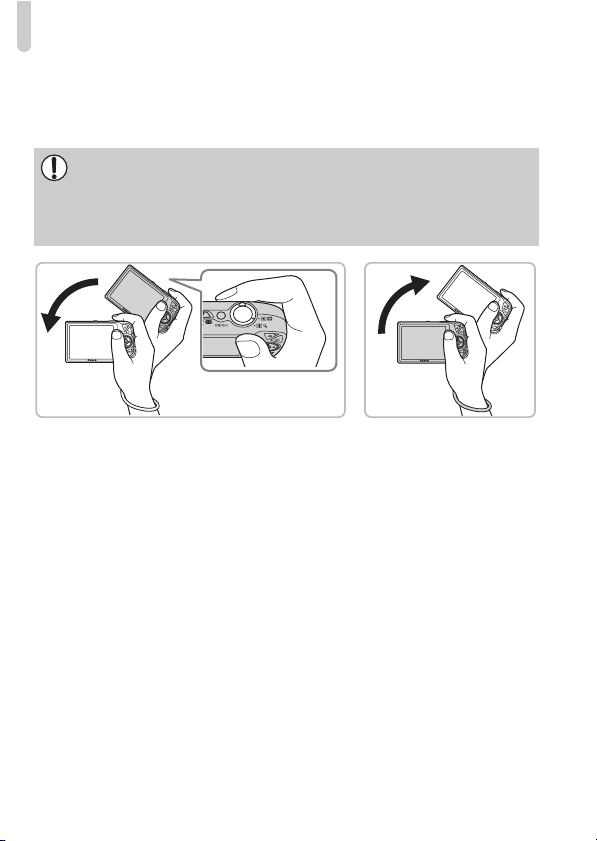
1 Visualisation des images
Affichage actif
Si vous inclinez l'appareil photo délicatement avec le poignet, comme
indiqué sur l'illustration ci-dessous, vous pouvez faire défiler les images
affichées.
• Suivant l'inclinaison donnée à l'appareil photo, il se peut que les images
ne défilent pas.
• Veillez à ne pas heurter quelqu'un accidentellement.
• Veillez à passer la dragonne à votre poignet afin d'éviter de laisser
tomber l'appareil photo.
Tenez l'appareil photo sans
toucher le déclencheur.
Passez à l'image suivante
Revenez à l'image précédente
28
Page 29

/ Effacement d'images
Vous pouvez sélectionner et effacer des images une à une. Veuillez noter
qu'il est impossible de récupérer les images effacées. Avant d'effacer une
image, assurez-vous que vous souhaitez vraiment la supprimer.
Sélectionnez le mode de lecture.
● Appuyez sur la touche 1.
X La dernière image prise s'affiche.
Sélectionnez l'image à effacer.
● Appuyez sur les touches qr ou tournez
la molette  pour afficher l'image
à effacer.
Effacez l'image.
● Appuyez sur la touche p.
X [Effacer?] apparaît à l'écran.
● Appuyez sur les touches qr ou tournez
la molette  pour sélectionner [Effacer],
puis appuyez sur la touche m.
X L'image affichée est effacée.
● Pour quitter sans effacer, appuyez sur
les touches qr ou tournez la molette Â
pour sélectionner [Annuler], puis appuyez
sur la touche m.
29
Page 30
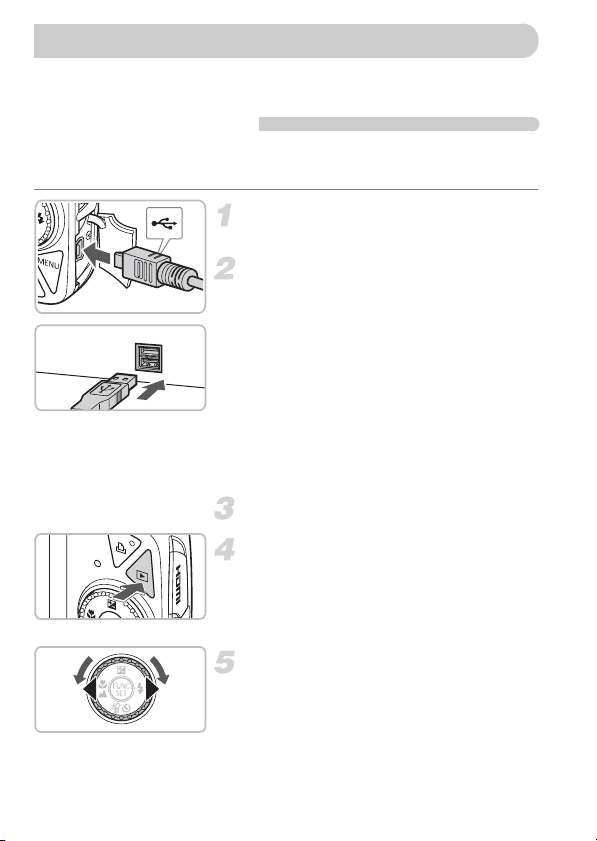
c Impression d'images
Vous pouvez facilement imprimer les images prises en connectant l'appareil
photo à une imprimante compatible PictBridge (vendue séparément).
Éléments à préparer
• Appareil photo et imprimante compatible PictBridge (vendue séparément)
• Câble d'interface fourni avec l'appareil photo (page 2)
Mettez l'appareil photo et
l'imprimante hors tension.
Connectez l'appareil photo
à l'imprimante.
● Ouvrez le cache et insérez l'extrémité
la plus fine de la fiche dans la borne
de l'appareil photo dans le sens indiqué
sur l'illustration.
● Insérez la fiche la plus grosse du câble
dans l'imprimante. Pour plus de détails
sur la connexion, reportez-vous au mode
d'emploi qui accompagne l'imprimante.
Mettez l'imprimante sous tension.
Mettez l'appareil photo sous
tension.
● Appuyez sur la touche 1 pour mettre
l'appareil photo sous tension.
X La touche c s'allume en bleu.
Sélectionnez l'image à imprimer.
● Appuyez sur les touches qr ou tournez la
molette  pour sélectionner une image.
30
Page 31

c Impression d'images
Imprimez les images.
● Appuyez sur la touche c.
X L'impression commence et la touche c
clignote en bleu.
● Pour imprimer des images
supplémentaires, répétez les étapes 5 et
6 après l'impression.
● Une fois l'impression terminée, mettez
l'appareil photo et l'imprimante hors
tension et débranchez le câble d'interface.
Pour plus de détails sur les modes d'impression, reportez-vous au
Guide d'impression personnelle.
Imprimantes Canon compatibles PictBridge (vendues
séparément)
En connectant votre appareil photo à une des imprimantes Canon
compatibles PictBridge ci-dessous, vous pouvez imprimer vos images
sans passer par un ordinateur.
Imprimantes Compact Photo
Printers (série SELPHY)
Pour davantage d'informations, contactez votre revendeur Canon
le plus proche.
Imprimantes à jet d'encre
31
Page 32

E Réalisation de vidéos
L'appareil photo peut sélectionner automatiquement tous les réglages
nécessaires pour vous permettre de réaliser des vidéos simplement en
appuyant sur le déclencheur. Si vous utilisez l'appareil photo pendant une
durée prolongée, son boîtier risque de chauffer. Il ne s'agit pas d'un
dysfonctionnement.
Réglez le sélecteur de mode
sur E.
Durée d'enregistrement
32
Sélectionnez le mode E.
● Appuyez sur la touche m et utilisez les
touches op ou tournez la molette Â
pour sélectionner E, puis appuyez
à nouveau sur la touche m.
● Appuyez sur les touches op ou tournez
la molette  pour sélectionner E,
puis appuyez sur la touche m.
Composez la vue.
● Déplacez la commande de zoom vers i
pour effectuer un zoom avant sur le sujet et
le faire apparaître plus grand. À l'inverse,
déplacez-la vers j pour effectuer un zoom
arrière sur le sujet et le faire apparaître
plus petit.
Effectuez la mise au point.
● Appuyez sur le déclencheur à mi-course
pour effectuer la mise au point.
X Une fois la mise au point effectuée,
l'appareil photo émet deux signaux sonores
et le témoin s'allume en vert.
Page 33

E Réalisation de vidéos
Prenez la photo.
● Appuyez à fond sur le déclencheur.
X L'appareil photo commence
l'enregistrement et [ ENR] et le temps
Temps écoulé
écoulé s'affichent à l'écran.
● Lorsque l'appareil photo commence
l'enregistrement, retirez le doigt du
déclencheur.
● Si vous changez la composition de la vue
pendant que vous filmez, la mise au point
reste la même. Par contre, la luminosité et
la balance des blancs sont
automatiquement ajustées.
● Ne touchez pas le microphone pendant
l'enregistrement.
● N'appuyez sur aucune touche en dehors
du déclencheur. Sinon, le son des
touches sera enregistré dans la vidéo.
Microphone
Arrêtez l'enregistrement.
● Appuyez une nouvelle fois à fond sur
le déclencheur.
X L'appareil photo émet un signal sonore
et interrompt l'enregistrement.
X Le témoin clignote en vert et la vidéo
est enregistrée sur la carte mémoire.
X L'enregistrement s'interrompt
automatiquement lorsque la carte
mémoire est saturée.
Durées d'enregistrement estimées
Carte mémoire
Durée d'enregistrement
• Ces durées sont calculées sur la base des paramètres par défaut.
• Vous pouvez vérifier la durée d'enregistrement sur l'écran affiché à l'étape 2.
• L'enregistrement s'arrête automatiquement lorsque la taille du fichier vidéo atteint 4 Go
ou que la durée d'enregistrement atteint environ 29 minutes et 59 secondes.
2 Go 8 Go
10 min 53 s 43 min 32 s
33
Page 34

1 Lecture de vidéos
Vous pouvez visualiser les vidéos enregistrées sur l'écran.
Sélectionnez le mode de lecture.
● Appuyez sur la touche 1.
X La dernière image prise s'affiche.
X s'affiche sur les vidéos.
Sélectionnez une vidéo.
● Appuyez sur les touches qr ou tournez la
molette  pour sélectionner une vidéo,
puis appuyez sur la touche o.
X Le panneau de commande des vidéos
s'affiche à l'écran.
Lisez la vidéo.
● Appuyez sur les touches qr ou tournez
la molette  pour sélectionner ,
puis appuyez sur la touche m.
X L'appareil photo lit la vidéo.
● Vous pouvez suspendre/reprendre la
lecture de la vidéo en appuyant à nouveau
sur la touche m.
● Appuyez sur les touches op pour régler
le volume.
● Une fois la vidéo terminée,
s'affiche.
Lorsque vous regardez une vidéo sur un ordinateur, il peut arriver que
des images soient ignorées, que la lecture soit saccadée et que le son
s'arrête de manière inopinée, selon les capacités de l'ordinateur. Si vous
utilisez le logiciel fourni pour copier la vidéo sur la carte mémoire, vous
pouvez lire la vidéo sans qu'elle soit saccadée. Pour une meilleure qualité
de lecture, branchez l'appareil photo au téléviseur.
34
Page 35

Transfert d'images sur un ordinateur
Vous pouvez transférer les images de l'appareil photo sur un ordinateur
à l'aide du logiciel inclus.
Configuration système requise
Bien que cette configuration système soit recommandée, toutes les
fonctions de l'ordinateur ne peuvent pas être garanties.
Windows
Système d'exploitation
Modèle d'ordinateur Les systèmes d'exploitation mentionnés ci-dessus doivent être
Processeur
RAM
Interface
Espace libre sur
le disque dur
Affichage
Macintosh
Système d'exploitation
Modèle d'ordinateur Les systèmes d'exploitation mentionnés ci-dessus doivent être
Processeur
RAM
Interface
Espace libre sur
le disque dur
Affichage 1 024 x 768 pixels ou plus
Éléments à préparer
• Appareil photo et ordinateur
• CD-ROM Canon DIGITAL CAMERA Solution Disk fourni avec l'appareil
photo (page 2)
• Câble d'interface fourni avec l'appareil photo (page 2)
Windows Vista (y compris Service Pack 1)
Windows XP Service Pack 2, Service Pack 3
pré-installés sur des ordinateurs avec ports USB intégrés.
Affichage des images Pentium 1,3 GHz ou supérieur
Lecture de vidéos Core2 Duo 1,66 GHz ou supérieur
Affichage des images
Lecture de vidéos 1 Go ou plus
USB
Canon Utilities
1 024 x 768 pixels ou plus
Mac OS X v10.4 – v10.5
pré-installés sur des ordinateurs avec ports USB intégrés.
Affichage des images Processeur PowerPC G4/G5 ou Intel
Lecture de vidéos Core Duo 1,66 GHz ou supérieur
Affichage des images 512 Mo ou plus
Lecture de vidéos 1 Go ou plus
USB
Canon Utilities
Windows Vista : 1 Go ou plus
Windows XP : 512 Mo ou plus
ZoomBrowser EX : 200 Mo ou plus
PhotoStitch : 40 Mo ou plus
ImageBrowser : 300 Mo ou plus
PhotoStitch : 50 Mo ou plus
35
Page 36

Transfert d'images sur un ordinateur
Préparations
Les explications suivantes sont basées sur Windows XP et Mac OS X (v10.4).
Installez les logiciels.
Windows
Placez le CD-ROM Canon DIGITAL
CAMERA Solution Disk dans le lecteur
de CD-ROM de l'ordinateur.
Démarrez l'installation.
Cliquez sur [Installation rapide] et suivez
●
les instructions à l'écran pour procéder
à l'installation.
Une fois l'installation terminée, cliquez
sur [Redémarrer] ou [Terminer].
Retirez le CD-ROM.
Retirez le CD-ROM lorsque le bureau
●
réapparaît.
Macintosh
●
Placez le CD-ROM dans le lecteur de
CD-ROM de l'ordinateur et double-cliquez
sur l'icône .
● Cliquez sur [Installer] et suivez les
instructions qui s'affichent à l'écran pour
procéder à l'installation.
Connectez l'appareil photo à
l'ordinateur.
● Mettez l'appareil photo hors tension.
● Ouvrez le cache et insérez la petite fiche
du câble dans la borne de l'appareil photo
dans le sens indiqué sur l'illustration.
● Insérez la fiche la plus grosse du câble
dans le port USB de l'ordinateur. Pour
plus de détails sur la connexion, reportezvous au mode d'emploi qui accompagne
l'ordinateur.
36
Page 37

Transfert d'images sur un ordinateur
Mettez l'appareil photo sous
tension.
● Appuyez sur la touche 1 pour mettre
l'appareil photo sous tension.
Ouvrez CameraWindow.
Windows
●
Sélectionnez [Canon CameraWindow],
puis cliquez sur [OK].
X CameraWindow s'affiche.
● Si CameraWindow ne s'affiche pas, cliquez
sur le menu [Démarrer] et sélectionnez
[Tous les programmes] ou [Programmes],
puis [Canon Utilities] X [CameraWindow] X
[CameraWindow] X [CameraWindow].
Macintosh
X
CameraWindow apparaît lorsque vous
établissez une connexion entre l'appareil
photo et l'ordinateur.
● Si elle n'apparaît pas, cliquez sur l'icône
[CameraWindow] du Dock (barre qui apparaît
au bas du bureau).
Transfert d'images sur un ordinateur
● Cliquez sur [Transférer les images non
transférées].
X Toutes les images qui n'ont pas encore été
transférées sont envoyées sur l'ordinateur.
● Une fois le transfert terminé, mettez l'appareil
photo hors tension et débranchez le câble.
● Pour d'autres opérations, reportez-vous
au Guide de démarrage des logiciels.
Les images transférées vers l'ordinateur sont triées par date et enregistrées
dans des dossiers distincts du dossier « Mes images » sous Windows
ou du dossier « Images » sous Macintosh.
37
Page 38

Accessoires
Accessoires fournis avec l'appareil photo
Dragonne
WS-DC7
Batterie NB-5L
(avec couvre-bornes)*
Chargeur de batteries
CB-2LX/CB-2LXE*
Kit adaptateur secteur ACK-DC30
Connecteur DC
DR-DC30
Adaptateur secteur compact
CA-DC10
Câble d'interface
IFC-400PCU*
Câble AV AVC-DC400*
1
1
Cordon
d'alimentation
secteur
1
1
CD-ROM Canon DIGITAL
CAMERA Solution Disk
*1 Également disponible à la vente séparément.
*2 Pour plus d'informations sur l'imprimante et les câbles d'interface, reportez-vous
au guide d'utilisation fourni avec l'imprimante.
38
Page 39

Accessoires
Flash haute puissance
HF-DC1
Imprimantes à jet
d'encre*
Carte mémoire
Imprimantes Compact
Photo Printers*
(série SELPHY)
Windows/
Macintosh
TV/vidéo
Câble HDMI
HTC-100
Téléviseur haute
définition
Lecteur de carte
Borne d'entrée vidéo
Borne d'entrée audio
L'utilisation d'accessoires d'origine Canon est recommandée.
Cet appareil photo numérique est conçu pour offrir des performances optimales avec
des accessoires d'origine Canon. Canon décline toute responsabilité en cas de
dommage subi par ce produit et/ou d'accidents (incendie, etc.) causés par le
dysfonctionnement d'un accessoire d'une marque autre que Canon (fuite et/ou
explosion d'une batterie, par exemple). Veuillez noter que cette garantie ne s'applique
pas aux réparations découlant du dysfonctionnement d'un accessoire d'une marque
autre que Canon, même si vous demandez que ces réparations soient effectuées
à votre charge.
2
2
39
Page 40

Accessoires vendus séparément
Les accessoires suivants sont vendus séparément.
Certains accessoires ne sont pas vendus dans certains pays ou peuvent
ne plus être disponibles.
Alimentation
• Kit adaptateur secteur ACK-DC30
Ce kit vous permet de brancher l'appareil photo sur le secteur. Son utilisation
est recommandée pour alimenter un appareil photo pendant une longue période
ou en cas de connexion à un ordinateur. Vous ne pouvez pas l'utiliser pour
charger la batterie dans l'appareil photo.
• Chargeur de batteries CB-2LX/CB-2LXE
Adaptateur pour charger la batterie NB-5L.
• Batterie NB-5L
Batterie lithium-ion rechargeable.
Il est également possible d'utiliser le chargeur de batteries
à l'étranger.
Le chargeur peut être utilisé dans les pays disposant d'une alimentation CA
de 100 – 240 V (50/60 Hz). Si la fiche ne correspond pas à la prise, utilisez un
adaptateur secteur vendu dans le commerce. N'utilisez pas de dispositifs tels des
transformateurs électriques de voyage qui entraîneront un dysfonctionnement
de l'appareil.
Autres accessoires
• Câble HDMI HTC-100
Utilisez ce câble pour connecter l'appareil photo à la borne HDMI™
du téléviseur haute définition.
• Flash haute puissance HF-DC1
Ce flash supplémentaire amovible éclaire les sujets qui sont trop éloignés pour
le flash intégré.
40
Page 41

2
En savoir plus
Ce chapitre présente les différentes parties de l'appareil photo,
les éléments qui s'affichent à l'écran et les procédures de base.
41
Page 42

Guide des composants
Lampe (Réduction yeux rouges
(page 136)/Faisceau AF (page 137)/
Indicateur du mode Retardateur
(page 64))
Objectif
Commande de zoom
Prise de vue : i (Téléobjectif)/
j (Grand angle) (page 24)
Lecture : k (Agrandissement)/
g (Index) (page 104)
Déclencheur (page 23)
Touche ON/OFF
Sélecteur de mode
Haut-parleur
Microphone (page 33)
Flash (pages 59, 69)
Douille de fixation du trépied
Couvre-bornes du connecteur DC
(page 144)
Couvercle du logement de la batterie et
de la carte mémoire (page 16)
Dispositif de fixation de la dragonne
(page 13)
Sélecteur de mode
Utilisez le sélecteur de mode pour changer de mode de prise de vue.
Mode vidéo
Pour réaliser des vidéos
(page 32).
Mode de prise de vue
Vous pouvez laisser l'appareil photo
sélectionner les réglages les plus appropriés
pour la scène (page 56) ou les sélectionner
vous-même pour différents types de photos
(pages 55, 67, 81).
Mode Auto
Vous pouvez laisser
l'appareil photo effectuer
les réglages (page 24).
42
Page 43

Guide des composants
Écran (écran LCD) (page 44)
Témoin (page 46)
Touche c (Impression directe)
(pages 30, 126, 139)
Touche 1 (Lecture) (pages 27, 103)
Borne de sortie mini HDMI (page 112)
Borne A/V OUT (sortie audio/vidéo) et
DIGITAL (pages 30, 36, 111)
Touche n (page 48)
Touche l (Affichage)
(pages 44, 45)
Touche b (Correction d'exposition)
(page 76)/o
Touche e (Macro) (page 70)/u (Infini)
(page 69)/q
Touche
m FUNC./SET (Fonction/
Définir) (page 47)
Touche h (Flash) (pages 59, 69)/r
Touche Q (Retardateur)
(pages 63, 64, 78, 79)/
/ (Effacer une image) (page 29)/p
Molette de sélection (page 43)
Molette de sélection
Vous pouvez également utiliser la molette de
sélection pour sélectionner des images et effectuer
diverses opérations.
Touche 1
Lorsque l'objectif est déployé, utilisez la touche 1 pour basculer entre les
modes de prise de vue et de lecture. Lorsque l'objectif est rétracté, cette
touche permet de mettre l'appareil photo sous et hors tension en mode
de lecture.
Mode prise
de vue
Objectif
déployé
11
Mode
lecture
Objectif
rétracté
Mise hors
tension de
l'appareil photo
43
Page 44

Informations affichées à l'écran
Prise de vue (affichage d'informations)
Témoin de charge de
la batterie (page 15)
Orientation de l'appareil
photo*
Mode drive (pages 63, 64,
76, 78, 79)
Mes couleurs (page 77)
Balance Blancs (page 75)
i-contraste (page 89)
Modes de mesure
(page 87)
Compression (Qualité
d'image) (page 72)/
Pixels d'enregistrement
(page 72)
* : standard, : tenu verticalement
Lors de la prise de vue, l'appareil photo détecte si vous le tenez verticalement ou
horizontalement et effectue les réglages en fonction pour une qualité optimale.
Il détecte également l'orientation lors de la lecture. Ainsi, quel que soit le sens dans
lequel vous le tenez, l'appareil photo fait automatiquement pivoter les images pour
qu'elles s'affichent correctement.
Le bon fonctionnement de la rotation automatique n'est pas garanti lorsque l'appareil
photo est pointé directement vers le haut ou vers le bas.
Images fixes : prises
de vue enregistrables
(page 18)
Vidéos : temps restant
(page 33)
Superp. affich (page 138)
Zone AF (page 25),
Zone de mesure (page 87)
Zoom numérique
(page 60),
Téléconvertisseur
numérique (page 61)
Macro (page 70), Infini
(page 69), Mem. AF
(page 84)
Mode de prise de vue
Mode flash (pages 59, 69)
Correc yeux rouges
(page 90)
Date de prise de vue/
d'enregistrement (page 62)
Vitesse ISO (page 74)
Stabilisateur d'image
(page 139)
Correction d'exposition
(page 76)
Valeur d'ouverture
Vitesse obtur.
Mem. Expo (pages 87, 99),
Mémorisation d'exposition
au flash (page 88)
Fuseau horaire (page 133)
Retardateur (pages 63, 64,
78, 79)
Changement de l'affichage
Vous pouvez modifier l'affichage à l'aide de la touche l.
Aucune information affichée Affichage d'informations
44
Page 45

Informations affichées à l'écran
Lecture (affichage d'informations détaillées)
Liste d'impression
(page 126)
Ma catégorie (page 118)
Mode de prise de vue
Vitesse obtur.
Correction d'exposition
(page 76)
Balance Blancs (page 75)
Histogramme (page 46)
Édition d'image
(pages 122 – 125)
Compression (Qualité
d'image) (page 72),
(Vidéos) (page 98)
Pixels d'enregistrement
(page 72)
Témoin de charge de
la batterie (page 15)
Modes de mesure
(page 87)
Numéro de dossier –
Numéro de fichier
(page 134)
Nombre d'images
affichées/Nombre total
d'images
Vitesse ISO (page 74)
Valeur d'ouverture, Qualité
d'image (Vidéos) (page 98)
i-contraste (pages 89, 124)
Flash (page 69)
Macro (page 70),
Infini (page 69)
Taille de fichier
(pages 72, 98)
Images fixes : pixels
d'enregistrement (page 72)
Vidéos : durée de la vidéo
(page 99)
Protéger (page 116)
Mes couleurs
(pages 77, 123)
Correc. yeux rouges
(pages 90, 125)
Date et heure de prise
de vue (page 62)
Changement de l'affichage
Vous pouvez modifier l'affichage à l'aide de la touche l.
Aucune information
affichée
Affichage simple
Vous pouvez également basculer l'affichage en appuyant sur la touche
l au moment où l'image s'affiche brièvement après la prise de vue.
Les informations simples ne s'afficheront cependant pas. Vous pouvez
définir l'affichage qui apparaît en premier. Appuyez sur la touche n
pour sélectionner l'onglet 4. Choisissez ensuite [Lire info].
Affichage d'informations
détaillées
Affichage de la
vérification de la mise
au point (page 109)
45
Page 46

Informations affichées à l'écran
É
Affichage en cas de prise de vue dans l'obscurité
Lorsque vous effectuez des prises de vue dans l'obscurité, l'écran s'éclaircit
automatiquement pour vous permettre de vérifier la composition (fonction
d'affichage nocturne). La luminosité de l'image à l'écran peut toutefois
différer de celle de l'image réelle enregistrée. Il est possible que des
parasites apparaissent et que les mouvements du sujet semblent saccadés
sur l'écran. L'image enregistrée n'est pas affectée.
Avertissement de surexposition lors de la lecture
Dans l'« Affichage d'informations détaillées » (page 45), les zones
surexposées de l'image clignotent à l'écran.
Histogramme lors de la lecture
● Le graphique qui apparaît dans
l'« Affichage d'informations détaillées »
(page 45) est un histogramme. Il indique
la distribution et le degré de luminosité
d'une image. Plus la tendance est à
droite, plus l'image est claire et, à
l'inverse, plus la tendance est à gauche,
plus l'image est sombre. L'histogramme
vous permet ainsi d'évaluer l'exposition.
Sombre
levée
Basse
Lumineux
Témoin
Le témoin à l'arrière de l'appareil photo (page 43) est allumé ou clignote
dans les conditions suivantes.
Couleur État État de fonctionnement
Vert
Clignotant Enregistrement/lecture/transmission de données d'image (page 24)
Orange
Clignotant Avertissement de bougé de l'appareil photo (page 59)
Préparatifs de la prise de vue terminés (page 24)/Affichage OFF
Allumé
(page 132)
Allumé Préparatifs de la prise de vue terminés (flash activé) (page 24)
Lorsque le témoin clignote en vert, cela signifie que des données sont
en cours d'enregistrement ou de lecture depuis la carte mémoire ou qu'un
transfert d'informations est en cours. Veillez à ne pas mettre l'appareil photo
hors tension, à ne pas ouvrir le couvercle du logement de la batterie et
de la carte mémoire et à ne pas agiter ou secouer l'appareil photo.
Vous risqueriez d'endommager les données d'image ou de provoquer
un dysfonctionnement de l'appareil photo ou de la carte mémoire.
46
Page 47

m Menu FUNC. – Procédures de base
Le menu FUNC. vous permet de définir des fonctions de prise de vue
courantes. Les menus et leurs éléments varient en fonction du mode de
prise de vue (page 150). Vous pouvez également utiliser le menu FUNC.
en mode de lecture.
Affichez le menu FUNC.
X Appuyez sur la touche m.
Sélectionnez un élément de menu.
● Appuyez sur les touches op ou tournez
la molette  pour sélectionner un
élément de menu, puis appuyez sur
la touche m.
● Suivant le menu, l'écran peut changer.
Options sélectionnables
Éléments de menu
Sélectionnez un élément de menu et
effectuez le réglage.
Sélectionnez une option.
● Appuyez sur les touches op ou tournez
la molette  pour sélectionner
une option.
● Pour revenir au menu, appuyez sur
la touche q.
Effectuez le réglage.
● Appuyez sur la touche m.
X L'écran de prise de vue réapparaît et le
réglage sélectionné s'affiche à l'écran.
47
Page 48

Menu n – Procédures de base
Les menus vous permettent de définir différentes fonctions. Les éléments
de menu sont organisés dans différents onglets, notamment pour la prise
de vue (4) et la lecture (1). Les éléments de menu varient en fonction
du mode (pages 152 – 155).
Affichez le menu.
● Appuyez sur la touche n.
Sélectionnez un onglet.
● Appuyez sur les touches qr ou déplacez
la commande de zoom (page 42) vers la
gauche ou la droite pour sélectionner
un onglet (catégorie).
Sélectionnez un élément de menu.
● Appuyez sur les touches op ou tournez
la molette  pour sélectionner un
élément de menu.
● Certains éléments exigent que vous
appuyiez sur la touche m pour afficher
un sous-menu dans lequel vous pourrez
modifier le réglage.
Sélectionnez une option.
● Utilisez les touches qr pour sélectionner
une option.
Effectuez le réglage.
● Appuyez sur la touche n.
● L'écran standard réapparaît.
48
Page 49

Modification des réglages audio
Vous pouvez assourdir ou régler le volume des sons de l'appareil photo.
Désactivation des sons
Affichez le menu.
● Appuyez sur la touche n.
Sélectionnez [Muet].
● Appuyez sur les touches qr pour
sélectionner l'onglet 3.
● Appuyez sur les touches op ou tournez
la molette  pour sélectionner [Muet],
puis utilisez les touches qr pour
sélectionner [Marche].
Réglage du volume
Affichez le menu.
● Appuyez sur la touche n.
Sélectionnez [Volume].
● Appuyez sur les touches qr pour
sélectionner l'onglet 3.
● Appuyez sur les touches op ou tournez
la molette  pour sélectionner [Volume],
puis appuyez sur la touche m.
Modifiez le volume.
● Appuyez sur les touches op ou tournez
la molette  pour sélectionner un
élément, puis utilisez les touches qr
pour régler le volume.
49
Page 50

Modification de la luminosité de l'écran
Il est possible de modifier la luminosité de l'écran de deux manières.
Via la touche n
Affichez le menu.
● Appuyez sur la touche n.
Sélectionnez [Luminosité].
● Appuyez sur les touches qr pour
sélectionner l'onglet 3.
● Appuyez sur les touches op ou tournez
la molette  pour sélectionner
[Luminosité].
Modifiez la luminosité.
● Appuyez sur les touches qr pour
modifier la luminosité.
● Appuyez à nouveau sur la touche n
pour terminer le réglage.
Via la touche l
● Appuyez sur la touche l pendant plus
d'une seconde.
X L'écran passe en luminosité maximale
indépendamment du réglage défini dans
l'onglet 3.
● Appuyez une nouvelle fois sur la touche
l pendant plus d'une seconde pour
rétablir la luminosité d'origine.
• La prochaine fois que vous mettrez l'appareil photo sous tension,
la luminosité de l'écran sera celle sélectionnée dans l'onglet 3.
• Vous ne pouvez pas modifier la luminosité à l'aide de la touche 3 si
vous avez réglé la luminosité sur la valeur maximale dans l'onglet l.
50
Page 51

Réinitialisation des paramètres par défaut de l'appareil photo
Si vous avez modifié un réglage par erreur, vous pouvez réinitialiser
les paramètres par défaut de l'appareil photo.
Affichez le menu.
● Appuyez sur la touche n.
Sélectionnez [Réinit. tout].
● Appuyez sur les touches qr pour
sélectionner l'onglet 3.
● Appuyez sur les touches op ou tournez
la molette  pour sélectionner [Réinit.
tout], puis appuyez sur la touche m.
Réinitialisez les paramètres.
● Appuyez sur les touches qr ou tournez
la molette  pour sélectionner [OK],
puis appuyez sur la touche m.
X Les valeurs par défaut de l'appareil photo
sont restaurées.
Y a-t-il des fonctions qu'il est impossible de réinitialiser ?
• L'option [Date/Heure] (page 19) sous l'onglet 3 et les paramètres [Langue]
(page 21), [Système vidéo] (page 111) et [Fuseau horaire] (page 133), l'image
enregistrée comme [Première image] (page 141).
• Les données enregistrées pour la balance des blancs personnalisée (page 75).
• Les couleurs qui ont été sélectionnées sous Couleur contrastée (page 93)
ou Permuter couleur (page 94).
51
Page 52

Formatage simple de la carte mémoire
Effectuez un formatage simple lorsque vous pensez que la vitesse
d'enregistrement/de lecture d'une carte mémoire a diminué. Le formatage
simple d'une carte mémoire efface irrémédiablement toutes les données
qu'elle contient. Les données effacées ne pouvant plus être récupérées,
soyez vigilant lors du formatage simple de la carte mémoire.
Affichez le menu.
● Appuyez sur la touche n.
Sélectionnez [Formater].
● Appuyez sur les touches qr pour
sélectionner l'onglet 3.
●
Appuyez sur les touches op ou tournez
la molette  pour sélectionner [Formater],
puis appuyez sur la touche
Procédez au formatage simple.
● Appuyez sur les touches op ou tournez
la molette  pour sélectionner
[Formatage simple], puis utilisez les
touches qr pour afficher .
● Appuyez sur les touches opqr ou
tournez la molette  pour sélectionner
[OK], puis appuyez sur la touche m.
X Le formatage simple débute.
À propos du formatage simple
Si le message [Erreur carte mémoire] s'affiche ou si l'appareil photo ne fonctionne
pas correctement, le formatage simple de la carte mémoire peut résoudre le
problème. Copiez les images de la carte mémoire sur un ordinateur ou un autre
périphérique avant de procéder au formatage simple.
• Le formatage simple peut durer plus longtemps que le formatage standard
(page 22) dans la mesure où toutes les données enregistrées sont
supprimées.
• Pour interrompre le formatage simple d'une carte mémoire, sélectionnez
[Stop]. Lorsque le formatage simple est interrompu, les données sont
effacées, mais vous pouvez continuer à utiliser la carte mémoire sans
aucun problème.
m
.
52
Page 53

Fonction Mode éco (Extinction auto)
Pour économiser la batterie, l'appareil photo s'éteint automatiquement après
un certain temps d'inactivité.
Mode éco lors de la prise de vue
L'écran s'éteint environ 1 minute après la dernière manipulation de l'appareil
photo. Environ 2 minutes après, l'objectif se rétracte et l'appareil photo
s'éteint. Si l'écran est éteint mais que l'objectif ne s'est pas encore rétracté,
appuyez sur le déclencheur à mi-course (page 23) pour rallumer l'écran et
poursuivre la prise de vue.
Mode éco lors de la lecture
L'appareil photo s'éteint environ 5 minutes après la dernière manipulation.
• Vous pouvez désactiver la fonction Mode éco (page 132).
• Vous pouvez régler la durée au terme de laquelle l'écran s'éteint
(page 132).
Fonctions d'horloge
Vous pouvez voir l'heure qu'il est.
● Maintenez la touche m enfoncée.
X Un écran indiquant l'heure, similaire
à celui illustré à gauche, apparaît.
● Vous pouvez modifier la couleur de
l'affichage en changeant l'orientation de
l'appareil photo et en appuyant sur les
touches qr ou en tournant la molette Â.
● Appuyez sur la touche m pour annuler
l'affichage de l'horloge.
Maintenez la touche m enfoncée, puis appuyez sur la touche ON/OFF
pour afficher l'heure.
53
Page 54

54
Page 55

3
Prise de vue dans des
conditions spéciales et
fonctions les plus courantes
Ce chapitre explique comment photographier dans différentes
conditions et utiliser d'autres fonctions courantes, telles que le flash
et le retardateur.
• Lorsque vous sélectionnez un mode qui correspond à un ensemble
particulier de conditions, l'appareil photo sélectionne automatiquement
les réglages nécessaires. Il vous suffit d'appuyer sur le déclencheur pour
prendre une photo optimisée.
• Ce chapitre suppose que le sélecteur de mode est positionné sur 4
ou A.
55
Page 56

Prise de vue dans des conditions variées
L'appareil photo sélectionne les réglages nécessaires en fonction des
conditions dans lesquelles vous souhaitez photographier lorsque vous
sélectionnez le mode adéquat.
Positionnez le sélecteur de mode
sur 4 (page 42).
Sélectionnez le mode de prise
de vue souhaité.
● Appuyez sur la touche m, puis sur les
touches op ou tournez la molette Â
pour sélectionner G, puis appuyez sur
la touche m.
● Appuyez sur les touches op ou tournez
la molette  pour sélectionner le mode
souhaité, puis appuyez sur la touche m.
Prenez la photo.
I Réalisation de portraits (Portrait)
● Adoucit l'image pour les portraits.
F Prises de vue nocturnes
(Mode Nuit)
● Permet d'effectuer de magnifiques prises
de vue de sujets sur un arrière-plan
nocturne.
● En tenant l'appareil photo fermement, vous
pouvez réduire l'effet de bougé de l'appareil
photo, même sans utiliser de trépied.
V Photos d'enfants et d'animaux
(Enfants & animaux)
●
Permet de profiter de toutes les occasions
de photographier des sujets en mouvement,
comme des enfants ou des animaux.
56
Page 57

Prise de vue dans des conditions variées
H Prises de vue en intérieur
(Intérieur)
● Permet de prendre des photos à l'intérieur
avec des couleurs naturelles.
U Prises de vue de couchers
de soleil (Coucher de soleil)
● Permet de photographier des couchers
de soleil aux couleurs vives.
t Prises de vue de feux d'artifice
(Feu d'artifice)
● Permet de photographier un feu d'artifice
avec des couleurs éclatantes.
w Prises de vue de personnes
àlaplage (Plage)
● Permet de prendre des photos
lumineuses de personnes sur des plages
de sable, sous une réverbération du soleil
très forte.
y Prises de vue de la vie aquatique
dans un aquarium (Aquarium)
● Permet de prendre des photos aux
couleurs naturelles de la vie aquatique
d'aquariums d'intérieur.
57
Page 58

Prise de vue dans des conditions variées
O Prises de vue de feuillages
(Feuillages)
● Permet de photographier des arbres et
des feuilles (nouvelles pousses, feuilles
mortes ou nouvelle floraison, par
exemple) dans des couleurs éclatantes.
P Prises de vue de personnes dans
la neige (Neige)
● Permet de photographier avec des
couleurs naturelles et lumineuses des
personnes sur fond de neige.
Z Prises de vue avec une vitesse
ISO élevée (ISO 3200)
● Règle la vitesse ISO sur 3200, vous
permettant ainsi de prendre des photos
sans effet de bougé de l'appareil photo ou
sans flou du sujet même en cas de faible
luminosité.
● Les pixels d'enregistrement sont définis
sur (1600 × 1200 pixels, page 72).
• En mode F, V, H ou y, les images peuvent perdre en finesse en
raison de l'augmentation de la vitesse ISO (page 74) pour répondre aux
conditions de prise de vue.
• En mode t, fixez l'appareil photo sur un trépied afin d'empêcher
l'appareil photo de bouger et de rendre l'image floue. Il est également
conseillé de régler l'option [Mode Stabilisé] sur [Arrêt] (page 139).
• En mode Z, les images peuvent perdre en finesse.
58
Page 59

! Désactivation du flash
Vous pouvez prendre des photos avec le flash désactivé.
Appuyez sur la touche r.
Sélectionnez !.
● Appuyez sur les touches qr ou tournez
la molette  pour sélectionner !,
puis appuyez sur la touche m.
X ! apparaît à l'écran.
● Exécutez les étapes ci-dessus pour
rétablir le réglage sur .
Que faire si le témoin clignote en orange et que l'icône
clignotante apparaît sur l'écran ?
Lorsque vous appuyez sur le déclencheur à mi-course en présence d'une faible
luminosité et qu'il existe par conséquent un risque de bougé de l'appareil photo,
le témoin clignote en orange et l'icône clignotante apparaît sur l'écran.
Dans ce cas, fixez l'appareil photo sur un trépied pour l'empêcher de bouger.
59
Page 60

Zoom avant rapproché sur des sujets (Zoom numérique)
Vous pouvez utiliser le zoom numérique pour effectuer un zoom jusqu'à 20x
maximum et photographier ainsi des sujets trop éloignés pour être agrandis par le
zoom optique (page 24). Les images peuvent toutefois perdre en netteté selon le
réglage des pixels d'enregistrement (page 72) et le facteur de zoom utilisé.
Déplacez la commande de zoom
vers i.
● Maintenez-la jusqu'à ce que le zoom s'arrête.
X Lorsque vous relâchez la commande de
zoom, le plus grand facteur de zoom possible
sans détérioration de l'image s'affiche.
Déplacez-la à nouveau vers i.
X Le zoom numérique permet de faire un zoom
avant rapproché sur le sujet.
Facteurs de zoom au niveau desquels la qualité d'image se détériore
Pixels d'enregistrement
Zoom optique Zoom numérique
5.0x
6.1x
7.7x
13x
20x
: Pas de détérioration de l'image (le facteur de zoom s'affiche en blanc)
: Détérioration de l'image (le facteur de zoom s'affiche en bleu)
: Facteur de zoom maximum sans détérioration (Zoom de sécurité)
Désactivation du zoom numérique
Pour désactiver le zoom numérique, appuyez sur la touche n, sélectionnez
l'onglet 4, puis [Zoom numérique] et l'option [Arrêt].
La distance focale lors de l'utilisation du zoom numérique est
de 185 – 740 mm (équivalent en format 24x36 mm).
60
Page 61

Zoom avant rapproché sur des sujets (Zoom numérique)
Téléconvertisseur numérique
La distance focale de l'objectif peut être augmentée d'un équivalent de 1,5x
ou 2,0x. Il est ainsi possible d'utiliser une vitesse d'obturation plus rapide,
ce qui rend le risque de bougé de l'appareil moins grand qu'avec le zoom
(y compris le zoom numérique) pour un facteur de zoom identique.
Les images peuvent toutefois perdre en netteté selon les réglages des pixels
d'enregistrement (page 72) et du téléconvertisseur numérique utilisés.
Sélectionnez [Zoom numérique].
● Appuyez sur la touche n.
● Sélectionnez l'onglet 4, puis appuyez
sur les touches op ou tournez la molette
 pour sélectionner [Zoom numérique].
Validez le réglage.
● Utilisez les touches qr pour sélectionner
[1.5x] ou [2.0x].
● Appuyez sur la touche n pour revenir
à l'écran de prise de vue.
X L'affichage est agrandi et le facteur
de zoom s'affiche à l'écran.
● Pour revenir au zoom numérique
standard, sélectionnez [Zoom numérique]
et l'option [Standard].
Combinaisons qui entraînent une détérioration de l'image
• L'utilisation de l'option [1.5x] lorsque les pixels d'enregistrement sont
définis sur ou entraîne une détérioration de l'image (le facteur
de zoom s'affiche en bleu).
• L'utilisation de l'option [2.0x] lorsque les pixels d'enregistrement sont
définis sur , ou entraîne une détérioration de l'image (le facteur
de zoom s'affiche en bleu).
• Les distances focales respectives lors de l'utilisation des options [1.5x]
et [2.0x] sont de 55,5 – 277,5 mm et 74 – 370 mm (équivalent en format
24x36 mm).
• Il est impossible d'utiliser le téléconvertisseur numérique en
combinaison avec le zoom numérique.
61
Page 62

Insertion de la date et de l'heure
Vous pouvez insérer la date et l'heure de prise de vue dans le coin inférieur
droit d'une photo. Une fois insérées, vous ne pouvez plus les supprimer.
Vérifiez donc au préalable que la date et l'heure sont correctement définies
(page 19).
Sélectionnez [Cachet date].
● Appuyez sur la touche n et
sélectionnez l'onglet 4, puis [Cachet
date], et utilisez ensuite les touches qr
pour sélectionner [Date] ou [Date/heure].
● Appuyez à nouveau sur la touche n
pour valider le réglage.
X [DATE] apparaît à l'écran.
Prenez la photo.
X Vous pouvez insérer la date et l'heure de
prise de vue dans le coin inférieur droit
de la photo.
● Pour restaurer le réglage d'origine,
sélectionnez [Arrêt] à l'étape 1.
Insertion et impression de la date et de l'heure dans
des images dans lesquelles la date et l'heure ne sont
pas intégrées
• Imprimez avec les réglages d'impression DPOF (page 127).
• Utilisez le logiciel fourni pour l'impression.
Reportez-vous au Guide de démarrage des logiciels pour plus de détails.
• Pour imprimer, branchez l'appareil photo à une imprimante.
Reportez-vous au Guide d'impression personnelle pour plus de détails.
62
Page 63

Ò Utilisation du retardateur
Le retardateur peut être utilisé pour prendre une photo de groupe incluant
la personne qui prend la photo. L'appareil photo se déclenche environ
10 secondes après que le déclencheur a été enfoncé.
Appuyez sur la touche p.
Sélectionnez Ò.
● Appuyez sur les touches op ou tournez
la molette  pour sélectionner Ò,
puis appuyez sur la touche m.
X Ò s'affiche à l'écran.
Prenez la photo.
● Appuyez sur le déclencheur à mi-course
pour effectuer la mise au point sur le sujet,
puis enfoncez-le à fond.
X Lorsque le retardateur s'enclenche, le
témoin clignote et l'appareil photo émet
le son du retardateur.
X Deux secondes avant que le déclencheur
se déclenche, le témoin et le signal
sonore s'accélèrent (le témoin reste
allumé lorsque le flash se déclenche).
● Pour restaurer le réglage d'origine,
sélectionnez à l'étape 2.
Vous pouvez modifier le retard et le nombre de photos prises (page 79).
63
Page 64

" Utilisation du retardateur avec
détection des visages
Lorsque vous prenez une photo, comme une photo de groupe, et que vous appuyez
sur le déclencheur, l'appareil photo prend trois photos d'affilée deux secondes
après avoir détecté votre visage (page 82) lorsque vous entrez dans la composition.
Sélectionnez ".
● Exécutez l'étape 2 de la page 63 et
sélectionnez ".
Composez la scène et enfoncez
le déclencheur jusqu'à mi-course.
●
Vérifiez qu'un cadre vert apparaît sur le visage
du sujet sur lequel s'effectue la mise au point
et des cadres blancs sur les autres visages.
Appuyez à fond sur le déclencheur.
X L'appareil photo passe en pause de prise de
vue et [Regarder vers l'appareil Pour lancer
le décompte] s'affiche à l'écran.
X Le témoin clignote et le son du retardateur
est émis.
Rejoignez le groupe et regardez
vers l'appareil photo.
X Lorsque celui-ci détecte un nouveau visage,
le témoin et le signal sonore s'accélèrent
(le témoin reste allumé lorsque le flash se
déclenche) et le déclencheur se déclenche
deux secondes plus tard.
X Il prend les deuxième et troisième photos
dans la foulée.
● Pour restaurer le réglage d'origine,
sélectionnez à l'étape 2 de la page 63.
Que faire si l'appareil photo ne détecte aucun visage ?
Le déclencheur se déclenche environ 30 secondes plus tard, même si votre visage n'est
pas détecté au moment où vous rejoignez le groupe.
Modification du nombre de prises de vue
Pour l'écran de l'étape 1, appuyez sur la touche n, puis appuyez sur les touches
qr pour modifier le nombre de prises de vue. Appuyez sur la touche m pour valider
le réglage.
64
Page 65

Effets spéciaux pour les arrière-
plans nocturnes (Effet lumière créatif)
Les écrans lumineux et autres points de lumière présents derrière le sujet
dans les arrière-plans nocturnes peuvent être remplacés par une des six
formes prédéfinies. Prenez soin d'utiliser le flash lors de la prise de vue.
Sélectionnez .
● Sélectionnez aux étapes 1 – 3 de
la page 47 et appuyez sur la touche m.
Sélectionnez une forme.
● Appuyez sur la touche l, puis utilisez
les touches qr ou tournez la molette Â
pour sélectionner une forme.
● Appuyez sur les touches op pour
modifier la taille de la forme.
● Appuyez sur la touche l pour valider
le réglage.
Conseils pour la prise de vue
• Tenez fermement l'appareil photo et visez des points lumineux immobiles
se trouvant dans l'endroit le plus sombre possible.
• Vérifiez que le sujet est à portée du flash (page 69). Assurez-vous également
que le sujet n'est pas illuminé par une autre source de lumière.
En fonction des conditions de prise de vue, vous risquez de ne pas
obtenir la forme choisie ou la luminosité attendue de la scène si vous
visez des points lumineux mobiles.
65
Page 66

66
Page 67

4
Sélection manuelle
des réglages
Dans ce chapitre, vous allez découvrir les différentes fonctions du
mode G qui vous permettront d'améliorer progressivement vos prises
de vue.
• Ce chapitre part du principe que le sélecteur de mode est positionné
sur 4 et que l'appareil photo est en mode G.
• G signifie Programme d'exposition automatique.
• Avant de prendre des photos avec une fonction décrite dans ce chapitre
dans un mode autre que G, vérifiez si la fonction est disponible dans
le mode en question (pages 150 – 153).
67
Page 68

G Prise de vue en mode d'exposition automatique
Vous pouvez sélectionner les réglages pour diverses fonctions selon
vos préférences en matière de prise de vue. AE est l'acronyme anglais
d'Auto Exposure (Exposition automatique).
Positionnez le sélecteur de mode
sur 4 (page 42).
Sélectionnez G.
● Sélectionnez G aux étapes 1 – 2 de
la page 47 et appuyez sur la touche m.
Ajustez les réglages en fonction
de vos objectifs (pages 69 – 79).
Prenez la photo.
Que faire si la vitesse d'obturation et la valeur d'ouverture
s'affichent en rouge ?
Si l'appareil photo ne parvient pas à obtenir une exposition correcte lorsque vous
enfoncez le déclencheur jusqu'à mi-course, la vitesse d'obturation et la valeur
d'ouverture s'affichent en rouge. Essayez les réglages suivants pour obtenir
une exposition correcte.
• Activez le flash (page 69)
• Sélectionnez une vitesse ISO supérieure (page 74)
68
Page 69

h Activation du flash
Vous pouvez régler l'appareil photo de manière à ce que le flash se
déclenche chaque fois que vous prenez une photo. En grand angle
maximum, la distance séparant le sujet de l'objectif doit être d'environ
30 cm – 3,5 m (1,0 – 11 pieds), et en téléobjectif maximum d'environ
30 cm – 2,0 m (1,0 – 6,6 pieds).
Sélectionnez h.
● Appuyez sur la touche r, puis sur les
touches qr ou tournez la molette Â
pour sélectionner h, puis appuyez sur
la touche m.
X h s'affiche à l'écran.
u
Prise de vue de sujets éloignés (Infini)
Vous pouvez photographier des paysages et des sujets éloignés. La plage
de mise au point est de 3 m (9,8 pieds) et plus depuis l'appareil photo.
Sélectionnez u.
● Appuyez sur la touche q, puis sur les
touches qr ou tournez la molette Â
pour sélectionner u, puis appuyez sur
la touche m.
X u s'affiche à l'écran.
69
Page 70

e Prises de vue en gros plan (Macro)
Vous pouvez photographier un objet de tout près, voire en faire des gros
plans. Lorsque la commande de zoom est placée sur le grand angle
maximum, la plage de prise de vue possible est d'environ 2 – 50 cm
(0,79 pouce – 1,6 pied) depuis l'extrémité de l'objectif.
Appuyez sur la touche q.
Sélectionnez e.
● Appuyez sur les touches qr ou tournez
la molette  pour sélectionner e,
puis appuyez sur la touche m.
X e apparaît à l'écran.
● Pour restaurer le réglage d'origine,
sélectionnez .
Utilisation de la fonction Î
Il est recommandé de fixer l'appareil photo sur un trépied et d'effectuer les prises
de vue en mode Î pour empêcher l'appareil photo de bouger et de rendre
l'image floue (page 78).
Les bords de l'image peuvent être assombris en cas de déclenchement
du flash.
70
Page 71

R Zoom avant sur des sujets proches (Macro numérique)
Vous pouvez faire un zoom avant sur des sujets proches. La distance de
prise de vue est comprise entre 2 – 10 cm (0,79 – 3,9 pouces) depuis
l'extrémité de l'objectif. Le zoom numérique vous permet toutefois de faire
un zoom avant encore plus rapproché sur le sujet.
Le zoom numérique peut entraîner une perte de netteté des images pour
certains réglages des pixels d'enregistrement (page 72).
Positionnez le sélecteur de mode
sur 4 (page 42).
Sélectionnez R.
● Sélectionnez R aux étapes 1 – 3 de
la page 47 et appuyez sur la touche m.
X Le zoom optique est verrouillé sur le
grand angle maximum.
Utilisez la commande de zoom
pour composer la vue.
X L'appareil photo effectue un zoom avant
et le facteur de zoom s'affiche.
Facteurs de zoom au niveau desquels la qualité d'image
se détériore
• Pas de détérioration de l'image (le facteur de zoom s'affiche en blanc)
• Détérioration de l'image (le facteur de zoom s'affiche en bleu)
Utilisation de la fonction Î
Il est recommandé de fixer l'appareil photo sur un trépied et d'effectuer les prises
de vue en mode Î pour empêcher l'appareil photo de bouger et de rendre
l'image floue (page 78).
71
Page 72

Modification des pixels d'enregistrement
Vous avez le choix entre six réglages pour les pixels d'enregistrement
(taille d'image).
Sélectionnez le nombre de pixels
d'enregistrement.
● Appuyez sur la touche m et sélectionnez
, puis appuyez sur la touche m.
Sélectionnez une option.
● Appuyez sur les touches op ou tournez
la molette  pour sélectionner une
option, puis appuyez sur la touche m.
X Le réglage sélectionné s'affiche à l'écran.
Si vous sélectionnez , vous ne pourrez pas utiliser le Zoom numérique
(page 60) ni le Téléconvertisseur numérique (page 61).
Modification du taux de compression (qualité d'image)
Vous avez le choix entre les deux niveaux de qualité d'image suivants :
(Fin), (Normal).
Sélectionnez le taux de
compression.
● Appuyez sur la touche m et sélectionnez
, puis appuyez sur la touche m.
Sélectionnez une option.
● Appuyez sur les touches op ou tournez
la molette  pour sélectionner une
option, puis appuyez sur la touche m.
X Le réglage sélectionné s'affiche à l'écran.
72
Page 73

Modification du taux de compression (qualité d'image)
Valeurs approximatives des pixels d'enregistrement et
de la qualité d'image
Taille des
Pixels
d'enregistrement
(Élevée)
12 M/4000 × 3000
(Moyenne 1)
8 M/3264 × 2448
(Moyenne 2)
5 M/2592 × 1944
(Moyenne 3)
2 M/1600 × 1200
(Basse)
0.3 M/640 × 480
(Écran large)
4000 × 2248
• Les valeurs de ce tableau ont été mesurées selon des normes établies par Canon et
peuvent varier en fonction du sujet, de la carte mémoire et des réglages de
l'appareil photo.
Taux de
compression
données d'une
image simple
(environ
en Ko)
3 084 626 2505
1 474 1280 5116
2 060 930 3721
980 1920 7675
1 395 1365 5457
695 2672 10679
558 3235 12927
278 6146 24562
150 10245 40937
84 15368 61406
2 311 830 3318
1 105 1707 6822
Nombre d'images
enregistrables
2 Go 8 Go
Valeurs approximatives pour le format de papier
A2
A3
Format A4, Lettre
5" × 7"
Format carte
postale
3,5" × 5"
● Convient pour envoyer des images
sous la forme de pièces jointes à des
messages électroniques.
● Convient pour l'impression sur
du papier de grand format.
73
Page 74

Modification de la vitesse ISO
Sélectionnez la vitesse ISO.
● Appuyez sur la touche m et sélectionnez
, puis appuyez sur la touche m.
● Appuyez sur les touches op ou tournez
la molette  pour sélectionner une
option, puis appuyez sur la touche m.
X La vitesse ISO apparaît alors à l'écran.
Valeurs approximatives de la vitesse ISO
Règle automatiquement la vitesse ISO en fonction des conditions et
du mode de prise de vue.
Bonnes conditions climatiques, prise de vue en extérieur
Basse
Nuageux, pénombre
Élevée
Nocturne, intérieurs sombres
Modification de la vitesse ISO
• Réduire la vitesse ISO permet de réaliser des images plus nettes, mais
présente aussi un risque accru d'obtenir des images floues dans certaines
conditions de prise de vue.
• L'augmentation de la vitesse ISO se traduit par une vitesse d'obturation plus
élevée, réduit l'effet de bougé de l'appareil photo et permet au flash d'atteindre
des distances supérieures pour éclairer le sujet. Les images peuvent toutefois
sembler manquer de netteté.
• Lorsque l'appareil photo est réglé sur , vous pouvez appuyer sur
le déclencheur à mi-course pour afficher la vitesse ISO réglée
automatiquement.
• Avec l'option ISO 3200, vous pouvez définir une vitesse encore plus
élevée (page 58).
74
Page 75

Réglage de la balance des blancs
La fonction de balance des blancs définit la balance des blancs optimale
pour obtenir des couleurs naturelles.
Sélectionnez la balance
des blancs.
● Appuyez sur la touche m et sélectionnez
, puis appuyez sur la touche m.
Sélectionnez une option.
● Appuyez sur les touches op ou tournez
la molette  pour sélectionner une
option, puis appuyez sur la touche m.
X Le réglage sélectionné s'affiche à l'écran.
Auto
Lum.Naturel. Bonnes conditions climatiques, prise de vue en extérieur
Ombragé Nuageux, couvert, pénombre
Lum.Tungsten
Lum.Fluo
Lum.Fluo H
Personnalisé
Bal. blancs perso.
Vous pouvez régler la balance des blancs en fonction de la source de
lumière à l'endroit de la prise de vue. Assurez-vous de définir une balance
des blancs inférieure aux conditions d'éclairage de la scène de prise de vue.
Définit automatiquement la balance des blancs optimale
en fonction des conditions de prise de vue.
Éclairage par lampes à incandescence ou par ampoules
fluorescentes de longueur d'onde 3
Éclairage fluorescent blanc-chaud, blanc-froid ou blanc-chaud
(longueur d'onde 3)
Éclairage fluorescent de type lumière du jour ou lumière du jour
de longueur d'onde 3
Permet de définir manuellement une balance des blancs
personnalisée.
● À l'étape 2 ci-dessus, sélectionnez .
● Assurez-vous que le sujet blanc remplit
l'écran tout entier, puis appuyez sur
la touche l.
X La teinte de l'écran change lors du
réglage d'une balance des blancs.
75
Page 76

Réglage de la luminosité (Correction d'exposition)
Vous pouvez régler l'exposition standard définie par l'appareil photo par
incréments de 1/3 d'arrêt dans la plage allant de -2 à +2.
Sélectionnez la correction
d'exposition.
● Appuyez sur la touche
o
.
Réglez la luminosité.
● Tout en regardant l'écran, appuyez sur
les touches qr ou tournez la molette Â
pour régler la luminosité et appuyez ensuite
sur la touche m.
W Prise de vue en continu
Vous pouvez effectuer des prises de vue en continu à une vitesse d'environ
1,0 image/seconde.
Sélectionnez le mode drive.
● Appuyez sur la touche m pour
sélectionner , puis appuyez sur
la touche r.
● Appuyez sur les touches op pour
sélectionner W, puis appuyez sur
la touche m.
Prenez la photo.
X Tant que vous maintenez le déclencheur
enfoncé, l'appareil photo continue
de prendre des images l'une à la suite
de l'autre.
• Ne peut pas être utilisé avec le retardateur (pages 63, 64, 78, 79).
• Pour la prise de vue en continu, la mise au point et l'exposition sont
mémorisées lorsque vous appuyez sur le déclencheur à mi-course.
• Plus le nombre de vues augmente, plus l'intervalle entre les prises de vue
risque de s'allonger.
• Les intervalles de prise de vue peuvent être plus longs en cas de
déclenchement du flash.
76
Page 77

Modification des tons d'une image (Mes couleurs)
Vous pouvez modifier les tons d'une image en sépia ou noir et blanc lors
de la prise de vue.
Sélectionnez Mes couleurs.
● Appuyez sur la touche
, puis appuyez sur la touche m.
m
et sélectionnez
Sélectionnez une option.
● Appuyez sur les touches op ou tournez la
molette  pour sélectionner une option,
puis appuyez sur la touche m.
X Le réglage sélectionné s'affiche à l'écran.
● Après la prise de vue, restaurez le
réglage .
Sans Mes coul. –
Eclatant
Neutre
Sepia Tons sépia.
Noir et blanc Noir et blanc.
Diapositive
Ton chair + clair Permet d'éclaircir les tons chair.
Ton chair + sombre Permet d'assombrir les tons chair.
Bleu vif
Vert vif
Rouge vif
Couleur perso.
• Il est impossible de définir la balance des blancs dans les modes et
(page 75).
• Dans les modes et , les couleurs autres que la couleur de peau des
personnes peuvent varier. Il est possible que vous n'obteniez pas les résultats
attendus avec certaines couleurs de peau.
Accentue le contraste et la saturation des couleurs pour des prises
de vue dans des couleurs éclatantes.
Atténue le contraste et la saturation des couleurs pour des prises
de vue dans des nuances neutres.
À l'instar des effets Rouge vif, Vert vif et Bleu vif, produit des couleurs
naturelles et intenses comme celles obtenues sur une diapositive.
Accentue les teintes bleues. Les sujets de couleur bleue, tels que
le ciel ou l'océan, sont ainsi plus éclatants.
Accentue les teintes vertes. Les sujets de couleur verte, tels que
les montagnes, les feuillages et autres sujets verts, sont ainsi
plus éclatants.
Accentue les teintes rouges. Les sujets de couleur rouge sont ainsi
plus éclatants.
Vous pouvez régler le contraste, la netteté, la saturation des
couleurs, etc. selon vos préférences.
77
Page 78

Î Prise de vue avec le retardateur 2 sec
Couleur perso.
Il est possible de sélectionner le contraste, la netteté, la saturation des
couleurs et les tons rouges, verts, bleus et chair d'une image et de les régler
selon 5 niveaux différents.
● Exécutez l'étape 2 de la page 77 et
sélectionnez , puis appuyez sur la
touche l.
● Appuyez sur les touches op pour
sélectionner une option, puis utilisez les
touches qr ou tournez la molette Â
pour sélectionner une valeur.
● Plus la tendance est à droite, plus l'effet
est intense, et plus la tendance est
à gauche, plus l'effet est léger.
● Appuyez sur la touche l pour valider
le réglage.
Î
Prise de vue avec le retardateur 2 sec
Vous pouvez régler le retardateur sur un retard d'environ deux secondes.
Sélectionnez Î.
● Appuyez sur la touche p, puis sur les
touches op ou tournez la molette Â
pour sélectionner Î, puis appuyez sur
la touche m.
● Î s'affiche à l'écran.
● Exécutez l'étape 3 de la page 63 pour
prendre la photo.
78
Page 79

$ Personnalisation du retardateur
Vous pouvez définir l'intervalle (0 – 30 secondes) et le nombre de prises
de vue (1 – 10).
Sélectionnez $.
● Appuyez sur la touche p, puis sur les
touches op ou tournez la molette Â
pour sélectionner $, puis appuyez
immédiatement sur la touche n.
Sélectionnez les réglages.
● Appuyez sur les touches op pour
sélectionner [Intervalle] ou [Prises].
● Appuyez sur les touches qr ou tournez la
molette  pour sélectionner une valeur,
puis appuyez sur la touche m.
● Exécutez l'étape 3 de la page 63 pour
prendre la photo.
Que faire si le nombre de vues est défini sur une valeur
égale ou supérieure à 2 ?
• Les réglages d'exposition et de balance des blancs sont définis lors de
la première photo.
• Si vous définissez un intervalle de plus de 2 secondes, le témoin et le son du
retardateur s'accélèrent 2 secondes avant l'activation du déclencheur (le flash
se déclenche et le témoin s'allume).
• L'intervalle de prise de vue peut être plus long en cas de déclenchement
du flash.
• Si vous définissez un nombre de prises de vue élevé, l'intervalle de prise
de vue peut être plus long.
• Si la carte mémoire est saturée, la prise de vue s'arrête
automatiquement.
79
Page 80

Prise de vue à l'aide d'un téléviseur
Vous pouvez afficher le contenu de l'écran de l'appareil photo sur
un téléviseur.
• Branchez l'appareil photo à un téléviseur comme décrit dans la section
« Affichage d'images sur un téléviseur » (page 111).
• Les procédures de prise de vue sont les mêmes qu'avec l'écran
de l'appareil photo.
L'affichage sur le téléviseur n'est pas possible si vous connectez l'appareil
photo à un téléviseur haute définition avec un câble HDMI HTC-100
(vendu séparément).
Modification de la composition à l'aide de la mémorisation de la mise au point
Lorsque vous appuyez sur le déclencheur à mi-course et le maintenez dans
cette position, la mise au point et l'exposition sont corrigées. Vous pouvez
alors recomposer la scène et prendre la photo. On parle de mémorisation
de la mise au point.
Effectuez la mise au point.
● Cadrez le sujet sur lequel vous voulez
effectuer la mise au point et appuyez
sur le déclencheur à mi-course.
● Vérifiez que la zone AF qui encadre
le sujet s'affiche en vert.
Recadrez.
● Maintenez le déclencheur enfoncé à
mi-course et recomposez la scène.
Prenez la photo.
● Appuyez à fond sur le déclencheur.
80
Page 81

5
Astuces pour tirer
le meilleur parti de
l'appareil photo
Ce chapitre, qui est la version avancée du chapitre 4, explique
comment prendre des photos à l'aide de diverses fonctions.
• Ce chapitre part du principe que le sélecteur de mode est positionné
sur 4 et que l'appareil photo est en mode G.
• Les sections « Prise de vues avec impact (Zoom flou) » (page 85),
« ≈ Prises de vue d'expositions longues » (page 92), « Modification de la
couleur et de la prise de vue » (page 93) et « L Prises de vue avec
assemblage » (page 96) partent du principe que vous avez réglé le
sélecteur de mode sur 4 et sélectionné le mode correspondant.
• Avant de tenter de prendre des photos avec une fonction décrite dans ce
chapitre dans un mode autre que G, vérifiez si la fonction est disponible
dans le mode en question (pages 150 – 153).
81
Page 82

Modification du mode Zone AF
Vous pouvez modifier le mode de mise au point automatique en fonction
des conditions dans lesquelles vous voulez prendre la photo.
Sélectionnez [Zone AF].
● Appuyez sur la touche n,
sélectionnez l'onglet 4, puis [Zone AF],
et appuyez ensuite sur les touches qr
pour sélectionner une option.
AiAF visage
• Détecte les visages des personnes et règle la mise au point, l'exposition (mesure
évaluative uniquement) et la balance des blancs ( uniquement).
• Lorsque vous dirigez l'appareil photo vers des personnes, un cadre blanc apparaît
autour du visage principal et des cadres gris (max. 2) autour des autres visages.
Lorsque vous appuyez sur le déclencheur à mi-course, l'appareil photo peut
afficher jusqu'à 9 cadres verts autour des visages sur lesquels il effectue la mise
au point.
• Si l'appareil photo ne détecte pas un visage et qu'il affiche uniquement
des cadres gris (pas de cadre blanc), un maximum de 9 cadres verts
apparaîtront dans les zones de mise au point lorsque vous enfoncez
le déclencheur à mi-course.
• Exemples de visages non détectés :
• Sujets éloignés ou très proches.
• Sujets sombres ou clairs.
• Les visages de profil ou en diagonale ou les visages partiellement cachés.
• Il peut arriver que l'appareil photo identifie par erreur des sujets non
humains comme étant des visages.
• Si l'appareil photo ne parvient pas à effectuer la mise au point lorsque
le déclencheur est enfoncé à mi-course, la zone AF ne s'affiche pas.
Centre
La zone AF est fixée au centre. Cela permet d'effectuer la mise au point sur un point
spécifique.
Il est possible de réduire la taille de la zone AF
• Appuyez sur la touche n, sélectionnez l'onglet 4, puis sélectionnez l'élément
de menu [Taille zone AF] et l'option [Petit].
• Le paramètre est réglé sur [Normal] en cas d'utilisation du Zoom numérique ou
du Téléconvertisseur numérique.
82
Page 83

Agrandissement du point focal
Si l'appareil photo ne parvient pas à effectuer la mise au point lorsque
le déclencheur est enfoncé à mi-course, la zone AF devient jaune.
Agrandissement du point focal
Si vous enfoncez le déclencheur à mi-course, la zone AF est agrandie et
vous pouvez vérifier la mise au point.
Sélectionnez [Zoom sur pt AF].
● Appuyez sur la touche n et
sélectionnez [Zoom sur pt AF] sous
l'onglet 4. Utilisez les touches qr
pour sélectionner [Marche].
Vérifiez la mise au point.
● Appuyez sur le déclencheur jusqu'à
mi-course.
X Dans [AiAF visage], le visage sélectionné
en tant que sujet principal apparaît
agrandi.
X Dans [Centre], le contenu de la zone AF
centrale apparaît agrandi.
Que faire si l'affichage ne s'agrandit pas ?
L'affichage n'apparaîtra pas agrandi en mode [AiAF visage] si l'appareil photo
ne parvient pas à détecter de visage (page 82) ou si celui-ci est trop grand par
rapport à l'écran. En mode [Centre], l'affichage n'apparaîtra pas agrandi si
l'appareil photo ne parvient pas à effectuer la mise au point.
L'affichage n'apparaît pas agrandi lorsque vous utilisez la fonction
Zoom numérique (page 60), Téléconvertisseur numérique (page 61) ou
AF servo (page 84) ou si l'appareil photo est connecté à un téléviseur
(page 80).
83
Page 84

% Prise de vue avec Mem. AF
Il est possible de mémoriser la mise au point. Dans ce cas, la distance
focale reste inchangée, même lorsque vous retirez le doigt du déclencheur.
Mémorisez la mise au point.
● Maintenez le déclencheur enfoncé à
mi-course et appuyez sur la touche q.
● La mise au point est mémorisée et %
s'affiche à l'écran.
● Si vous retirez le doigt du déclencheur et
que vous appuyez une nouvelle fois sur la
touche q, % disparaît et la mise au point
n'est plus mémorisée.
Cadrez et prenez la photo.
Prise de vue avec AF servo
Lorsque le déclencheur est enfoncé à mi-course, la mise au point se poursuit,
vous permettant ainsi de réussir des photos de sujets en mouvement.
Sélectionnez [AF servo].
● Appuyez sur la touche n et
sélectionnez [AF servo] dans l'onglet 4,
puis utilisez les touches qr pour
sélectionner [Marche].
Effectuez la mise au point.
X Tant que le déclencheur est enfoncé à
mi-course, la mise au point se poursuit,
vous permettant ainsi d'effectuer les
réglages pour le cadre bleu qui apparaît.
• Il peut arriver que l'appareil photo ne puisse pas effectuer la mise au point
dans certaines conditions.
• Il est impossible de prendre des photos avec la mémorisation d'autofocus
dans ce mode.
• Vous ne pouvez pas activer le mode AF servo si vous avez réglé l'option
[Zoom sur pt AF] sur [Marche] dans l'onglet 4.
• Non disponible en mode Retardateur det visage (page 64).
84
Page 85

Prise de vues avec impact (Zoom flou)
Le zoom optique se met automatiquement en marche pendant la prise de
vue pour créer une image sur laquelle le sujet apparaît proche du centre
de l'écran.
Sélectionnez .
● Sélectionnez aux étapes 1 – 3 de
la page 47 et appuyez sur la touche m.
X Dès que le son du déclencheur est émis,
l'appareil photo effectue un zoom.
• La longueur focale est fixe. La fonction de zoom n'est pas disponible.
• Les résultats varient en fonction des conditions d'éclairage de la scène.
85
Page 86

0
Sélection du visage sur lequel effectuer
la mise au point (Sélection visage)
Vous pouvez sélectionner le visage d'une personne spécifique pour la mise au
point, puis prendre la photo.
Enregistrez 0 sur la touche c
(page 139).
Cadre
Réglez le mode Sélection visage.
● Dirigez l'appareil photo vers le visage et
appuyez sur la touche c.
X Une fois que [Visage sélectionné] s'affiche,
un cadre apparaît autour du visage
détecté en tant que sujet principal.
● Même si le sujet bouge, le cadre suit
le sujet dans des limites spécifiques.
● n'apparaît pas si l'appareil photo
ne détecte pas de visage.
Sélectionnez le visage sur lequel
effectuer la mise au point.
● Si vous appuyez sur la touche c, le cadre
se déplace vers un autre visage détecté par
l'appareil photo.
● Une fois que le cadre a fait le tour de tous
les visages détectés, l'écran du mode Zone
AF réapparaît.
Prenez la photo.
● Appuyez sur le déclencheur jusqu'à
mi-course. Le cadre du visage sur lequel la
mise au point est effectuée se transforme
en vert.
● Appuyez à fond sur le déclencheur pour
effectuer la prise de vue.
Vérification du nombre de visages détectés
Maintenez la touche c enfoncée pour afficher le nombre de visages détectés par l'appareil
photo (au maximum 35) (vert : visage du sujet principal, blanc : visage détecté).
Non disponible dans les modes Zoom flou, Assemblage ou vidéo.
86
Page 87

Modification du mode de mesure
Vous pouvez modifier le mode de mesure (fonction de mesure de
la luminosité) en fonction des conditions de prise de vue.
Sélectionnez le mode de mesure.
● Appuyez sur la touche
, puis appuyez sur la touche m.
m
et sélectionnez
Sélectionnez une option.
● Appuyez sur les touches op ou tournez la
molette  pour sélectionner une option,
puis appuyez sur la touche m.
X Le réglage s'affiche à l'écran.
Evaluative
Prédominance
centrale
Spot
Convient aux conditions de prise de vue standard, y compris à
contre-jour. Règle automatiquement l'exposition en fonction des
conditions de prise de vue.
Calcule la moyenne de la lumière mesurée pour l'image entière,
mais en accordant davantage de poids au sujet situé au centre.
Effectue uniquement la mesure dans la zone (zone de
mesure spot) qui apparaît au centre de l'écran.
& Prise de vue avec Mém. Expo
Lorsque vous prenez plusieurs photos avec la même exposition, vous pouvez
définir l'exposition et la mise au point séparément grâce à la fonction Mem.
Expo. AE est l'acronyme anglais de « Auto Exposure » (Exposition automatique).
Mémorisez l'exposition.
● Dirigez l'appareil photo vers le sujet
et appuyez sur la touche o tout en
maintenant le déclencheur enfoncé
à mi-course.
X L'exposition est réglée lorsque & s'affiche.
● Si vous retirez le doigt du déclencheur et
que vous appuyez à nouveau sur la touche
o, & disparaît et l'exposition n'est plus
mémorisée.
Cadrez et prenez la photo.
87
Page 88

( Prise de vue avec la mémorisation
d'exposition au flash
Tout comme pour la mémorisation d'exposition (page 87), vous pouvez mémoriser
l'exposition pour la prise de vue au flash. FE est l'acronyme anglais de « Flash
Exposure » (Exposition au flash).
Sélectionnez h (page 69).
Mémorisez l'exposition.
● Dirigez l'appareil photo vers le sujet et
appuyez sur la touche o tout en maintenant
le déclencheur enfoncé à mi-course.
X Le flash se déclenche et l'exposition est
réglée lorsque ( s'affiche et le réglage
de puissance du flash est conservé.
● Si vous retirez le doigt du déclencheur et que
vous appuyez à nouveau sur la touche o,
( disparaît et l'exposition au flash n'est plus
mémorisée.
Cadrez et prenez la photo.
… Prise de vue avec synchro lente
Vous pouvez rendre le sujet principal (personnes, par exemple) plus lumineux en
utilisant le flash pour fournir un éclairage approprié. Parallèlement, vous pouvez utiliser
une vitesse d'obturation lente pour éclaircir l'arrière-plan que le flash ne peut atteindre.
Sélectionnez ….
● Appuyez sur la touche r, puis sur les
touches qr ou tournez la molette  pour
sélectionner …, puis appuyez sur
la touche m.
X … apparaît alors à l'écran.
Prenez la photo.
● Même si le flash se déclenche, assurez-vous
que le sujet ne bouge pas tant que le son du
déclencheur est audible.
Fixez l'appareil photo sur un trépied afin d'empêcher l'appareil photo de bouger
et de rendre l'image floue. Pour les prises de vue avec trépied, il est conseillé
de régler l'option [Mode Stabilisé] sur [Arrêt] (page 139).
88
Page 89

@ Éclaircissement de sujets sombres (i-contraste)
L'appareil photo peut détecter et corriger automatiquement les visages
ou sujets sombres dans certaines conditions de prises de vue.
Sélectionnez [i-contraste].
● Appuyez sur la touche n,
sélectionnez [i-contraste] dans l'onglet 4
et utilisez les touches qr pour
sélectionner [Auto].
X @ apparaît à l'écran.
Dans certaines conditions, il peut arriver que l'image manque de netteté
ou le réglage d'exposition ne soit pas adapté.
Vous pouvez corriger les images enregistrées (page 124).
89
Page 90

ΠCorrec yeux rouges
Vous pouvez corriger automatiquement les yeux rouges apparaissant dans
les photos prises au flash.
Sélectionnez [Réglages flash].
● Appuyez sur la touche n,
sélectionnez [Réglages flash] dans
l'onglet 4 et appuyez sur la touche m.
Effectuez le réglage.
● Appuyez sur les touches op ou tournez
la molette  pour sélectionner [Cor.
yeux rges], puis appuyez sur les touches
qr pour sélectionner [Marche].
X Œ apparaît à l'écran.
La correction des yeux rouges peut s'appliquer à des parties rouges
autres que les yeux. Par exemple, si du maquillage rouge a été appliqué
autour des yeux.
• Vous pouvez corriger les images enregistrées (page 125).
• Si vous appuyez sur la touche r comme illustré sur l'écran de l'étape 2
et que vous appuyez ensuite sur la touche
flash s'affiche.
n, l'écran Réglages
90
Page 91

Vérification des yeux fermés
Lorsque l'appareil photo détecte qu'une personne avait les yeux fermés,
s'affiche.
Sélectionnez [Détec. clignem.].
● Appuyez sur la touche n,
sélectionnez l'onglet 4, puis [Détec.
clignem.]. Utilisez les touches qr pour
sélectionner [Marche].
Prenez la photo.
● Lorsqu'une personne avec les yeux
fermés est détectée, un cadre et
apparaissent quelques secondes.
Dans les modes W, " et $, cette fonction n'est disponible que pour
la dernière image prise.
91
Page 92

≈ Prises de vue d'expositions longues
Vous pouvez régler la vitesse d'obturation dans une plage comprise entre
1 et 15 secondes afin de photographier des expositions longues.
Fixez toutefois l'appareil photo sur un trépied afin d'empêcher l'appareil
photo de bouger et de rendre l'image floue.
Sélectionnez ≈.
● Positionnez le sélecteur de mode sur 4,
puis sélectionnez ≈ aux étapes 1 – 3 de
la page 47 et appuyez sur la touche m.
Sélectionnez la vitesse
d'obturation.
● Appuyez sur la touche o.
● Appuyez sur les touches qr ou tournez la
molette  pour sélectionner la vitesse
d'obturation, puis appuyez sur la
touche m.
Vérifiez l'exposition.
● Lorsque vous appuyez sur le déclencheur
à mi-course, l'exposition correspondant
à la vitesse d'obturation sélectionnée
s'affiche.
• La luminosité de l'image peut différer de celle obtenue dans l'écran
de l'étape 3 lorsque le déclencheur était enfoncé à mi-course.
• Si vous choisissez une vitesse de 1,3 seconde ou moins, l'appareil
photo traite les images pour éliminer les éventuels parasites. Un certain
délai de traitement peut être nécessaire avant la prochaine prise de vue.
• Pour les prises de vue avec trépied, il est conseillé de régler l'option
[Mode Stabilisé] sur [Arrêt] (page 139).
Si le flash se déclenche, l'image peut être surexposée. Dans ce cas,
réglez le flash sur ! et prenez la photo.
92
Page 93

Modification de la couleur et de la prise de vue
Vous pouvez changer l'aspect d'une image lors de sa prise de vue.
Cependant, les conditions de prise de vue peuvent faire que l'image semble
manquer de netteté ou que les couleurs ne donnent pas le résultat attendu.
T Couleur contrastée
Vous pouvez choisir de garder une couleur et de remplacer les autres par
du noir et blanc dans une composition.
Sélectionnez T.
● Exécutez l'étape 2 de la page 56 pour
sélectionner T.
Appuyez sur la touche l.
● L'image inchangée et l'image avec l'effet
Couleur contrastée s'affichent.
● La couleur des paramètres par défaut
est le vert.
Spécifiez la couleur.
● Positionnez la zone centrale de manière
à ce qu'elle soit remplie de la couleur
souhaitée, puis appuyez sur la touche q.
X La couleur spécifiée est enregistrée.
Spécifiez la plage de couleurs.
Couleur enregistrée
• L'utilisation du flash peut donner des résultats inattendus dans ce mode.
• La couleur enregistrée est conservée, même lors de la mise hors
tension de l'appareil photo.
● Appuyez sur les touches op ou tournez
la molette  pour modifier la plage de
couleurs à conserver.
● Sélectionnez une valeur négative pour
limiter la plage de couleurs. Sélectionnez
une valeur positive pour élargir la plage
à des couleurs similaires.
● Appuyez sur la touche l pour valider
le réglage et revenir à l'écran de prise
de vue.
93
Page 94

Modification de la couleur et de la prise de vue
Y Permuter couleur
Vous pouvez remplacer une couleur de l'image par une autre lors
de l'enregistrement. Vous ne pouvez permuter qu'une seule couleur.
Sélectionnez Y.
● Exécutez l'étape 2 de la page 56 pour
sélectionner Y.
Appuyez sur la touche l.
● L'image inchangée et l'image avec l'effet
Permuter couleur s'affichent.
● Par défaut, le vert est remplacé par
du gris.
Spécifiez la couleur à permuter.
● Positionnez la zone centrale de manière
à ce qu'elle soit remplie de la couleur
souhaitée, puis appuyez sur la touche q.
X La couleur spécifiée est enregistrée.
Spécifiez la couleur cible.
● Positionnez la zone centrale de manière
à ce qu'elle soit remplie de la couleur
souhaitée, puis appuyez sur la touche r.
X La couleur spécifiée est enregistrée.
94
Page 95

Modification de la couleur et de la prise de vue
Spécifiez la plage de couleurs
à permuter.
● Appuyez sur les touches op ou tournez
la molette  pour régler la plage de
couleurs affectée.
● Sélectionnez une valeur négative pour
limiter la plage de couleurs. Sélectionnez
une valeur positive pour élargir la plage
à des couleurs similaires.
● Appuyez sur la touche l pour valider
le réglage et revenir à l'écran de prise
de vue.
• L'utilisation du flash peut donner des résultats inattendus dans ce mode.
• La couleur et la plage de couleurs enregistrées sont conservées, même
lors de la mise hors tension de l'appareil photo.
• Il peut arriver que l'image manque de netteté dans certaines conditions.
95
Page 96

L Prises de vue avec assemblage
Les sujets très larges peuvent être divisés en plusieurs vues, qui sont
ensuite fusionnées sur un ordinateur à l'aide du logiciel fourni afin de créer
une image panoramique.
Sélectionnez x ou v.
● Exécutez l'étape 2 de la page 56 pour
sélectionner x ou v.
Prenez la première photo.
X L'exposition et la balance des blancs sont
réglées lors de la première prise de vue.
Prenez des photos.
● Lorsque vous prenez la deuxième photo,
faites-la chevaucher une partie de la
première photo.
● Les différences mineures dans les parties
qui se chevauchent seront corrigées au
moment de l'assemblage des images.
● Vous pouvez répéter la procédure pour
la deuxième photo et ainsi de suite jusqu'à
26 photos maximum.
● Lorsque vous avez pris toutes les photos
souhaitées, passez à l'étape 4.
Terminez la prise de vue.
● Appuyez sur la touche m.
Assemblez les images sur
un ordinateur.
● Pour plus de détails sur l'assemblage
des images, reportez-vous au Guide de
démarrage des logiciels.
Cette fonction n'est pas disponible lorsqu'un téléviseur est utilisé en guise
de moniteur (page 80).
96
Page 97

6
Utilisation de diverses
fonctions pour réaliser
des vidéos
Ce chapitre fournit des informations plus avancées que les sections
«ERéalisation de vidéos » et « 1 Lecture de vidéos » du chapitre 1.
• Ce chapitre suppose que le sélecteur de mode est positionné sur E.
97
Page 98

Modification du mode vidéo
Vous avez le choix entre trois modes vidéo.
Réglez le sélecteur de mode
sur E.
Sélectionnez un mode vidéo.
● Appuyez sur la touche m, puis sur les
touches op ou tournez la molette Â
pour sélectionner E, puis appuyez sur
la touche m.
● Appuyez sur les touches op ou tournez
la molette  pour sélectionner un mode,
puis appuyez sur la touche m.
X Standard Pour la réalisation de vidéos de qualité standard.
> Couleur contrastée
z Permuter couleur
Dans certaines conditions, les couleurs peuvent ne pas donner
les résultats escomptés en mode > et z.
Ces modes de prise de vue vous permettent de modifier toutes
les couleurs, à l'exception de la couleur sélectionnée, en noir et
blanc, ou de remplacer la couleur sélectionnée par une autre
lors de la prise de vue. Pour plus de détails, reportez-vous à la
section « Modification de la couleur et de la prise de vue »
(page 93).
Modification de la qualité d'image
Vous pouvez choisir entre trois réglages de qualité d'image.
Sélectionnez la qualité d'image.
● Appuyez sur la touche m, puis sur les
touches op ou tournez la molette Â
pour sélectionner , puis appuyez sur
la touche m.
Sélectionnez une option.
● Appuyez sur les touches qr ou tournez la
molette  pour sélectionner une option,
puis appuyez sur la touche m.
X Le réglage s'affiche à l'écran.
98
Page 99

Mémorisation de l'exposition/Réglage de l'exposition
Tableau Qualité d'image
Qualité d'image
(Pixels d'enregistrement/Cadence)
1280 × 720 pixels, 30 images/s Pour la réalisation de vidéos haute définition.
640 × 480 pixels, 30 images/s Pour la réalisation de vidéos de qualité standard.
320 × 240 pixels, 30 images/s
Le nombre de pixels d'enregistrement étant inférieur,
la qualité de l'image sera moins bonne qu'en mode ,
mais vous pourrez enregistrer trois fois plus.
Contenu
Durées d'enregistrement estimées
Qualité d'image
(Cadence)
• D'après les normes de test de Canon.
• L'enregistrement s'arrête automatiquement lorsque la taille du fichier vidéo atteint 4 Go ou
que la durée d'enregistrement atteint environ 29 minutes et 59 secondes en mode et
1 heure en mode et .
• Sur certaines cartes mémoire, l'enregistrement peut s'arrêter même si la durée maximale du
clip n'a pas été atteinte. Il est recommandé d'utiliser des cartes mémoire de classe SD Speed
Class 4 ou supérieure.
Durée d'enregistrement
2 Go 8 Go
10 min 53 s 43 min 32 s
23 min 49 s 1 h 35 min 11 s
1 h 13 min 10 s 4 h 52 min 24 s
Mémorisation de l'exposition/Réglage de l'exposition
Vous pouvez régler l'exposition ou la modifier par incréments de 1/3 d'arrêt dans
une plage de ±2.
Effectuez la mise au point.
Mémorisez l'exposition.
● Appuyez sur la touche o pour mémoriser
l'exposition. La barre de réglage de
l'exposition apparaît.
● Appuyez à nouveau sur la touche o pour
annuler la mémorisation.
Modifiez l'exposition.
● Tout en regardant l'écran, tournez la molette
 pour régler la luminosité.
Prenez la photo.
99
Page 100

Autres fonctions de prise de vue
Les fonctions suivantes peuvent être utilisées de la même manière que pour
les images fixes. En mode > et z, les fonctions suivies d'un astérisque (*)
peuvent être utilisées de la même manière que pour les images fixes.
• Zoom avant rapproché sur des sujets (Zoom numérique) (page 60)
Vous pouvez utiliser le zoom numérique, mais pas le zoom optique. Si vous
souhaitez effectuer une prise de vue au facteur de zoom maximal, vous devez
préalablement régler le zoom optique sur le niveau maximal.
Le son du zoom est enregistré.
• Ò Utilisation du retardateur (page 63)*
• e Prises de vue en gros plan (Macro) (page 70)*
• u Prise de vue de sujets éloignés (Infini) (page 69)*
• Réglage de la balance des blancs (page 75)
• Modification des tons d'une image (Mes couleurs) (page 77)
• Î Prise de vue avec le retardateur 2 sec (page 78)*
• Prise de vue à l'aide d'un téléviseur (page 80)*
• % Prise de vue avec Mem. AF (page 84)
• Désactivation de la fonction Faisceau AF (page 137)*
• Affichage de la superposition (page 138)*
L'option [Guides 3:2] n'est pas disponible.
• Modification des paramètres du mode Stabilisé (page 139)*
Vous pouvez basculer entre [Continu] et [Arrêt].
• Enregistrement de fonctions sur la touche c (page 139)
Fonctions de lecture
Les fonctions suivantes peuvent être utilisées de la même manière que pour
les images fixes.
• / Effacement d'images (page 29)
• Recherche rapide d'images (page 104)
• Visualisation des images à l'aide de la lecture par filtre (page 106)
• . Affichage de diaporamas (page 107)
• + Modification des effets de transition des images (page 110)
• Affichage d'images sur un téléviseur (page 111)
• / Effacement de toutes les images (page 112)
• : Protection des images (page 116)
• ; Classement des images par catégorie (Ma catégorie) (page 118)
• \ Rotation d'images (page 120)
100
